
HP Deskjet F4100 All-in-One series
Базови указания
Osnovni priručnik
Ghid cu noţiuni de bază
Osnovni priročnik

Фирмени бележки на Hewlett-Packard
Информацията, съдържаща се тук, подлежи на промяна без предизвестие.
Всички права запазени. Възпроизвеждането, адаптирането или превода на този материал са забранени без предварителното писмено
разрешение на Hewlett-Packard, освен ако това е разрешено съгласно законите за авторското право. Единствените гаранции за HP продукти
и услуги са изложени в изричните гаранционни условия, придружаващи тези продукти и услуги. Нищо от съдържащото се тук не трябва да се
схваща като допълнителна гаранция. HP не носи отговорност за технически или редакторски грешки или пропуски, съдържащи се в
настоящото.
© 2007 Hewlett-Packard Development Company, L.P.
Windows, Windows 2000 и Windows XP са регистрирани в САЩ търговски марки на Microsoft Corporation.
Windows Vista е регистрирана търговска марка или търговска марка на Microsoft Corporation в САЩ и/или други страни.
Intel и Pentium са регистрирани търговски марки на Intel Corporation и нейните филиали в САЩ и други страни.
Фирмени бележки на Hewlett-Packard
Информацията, съдържаща се тук, подлежи на промяна без предизвестие.
Всички права запазени. Възпроизвеждането, адаптирането или превода на този материал са забранени без предварителното писмено
разрешение на Hewlett-Packard, освен ако това е разрешено съгласно законите за авторското право. Единствените гаранции за HP продукти
и услуги са изложени в изричните гаранционни условия, придружаващи тези продукти и услуги. Нищо от съдържащото се тук не трябва да се
схваща като допълнителна гаранция. HP не носи отговорност за технически или редакторски грешки или пропуски, съдържащи се в
настоящото.
© 2007 Hewlett-Packard Development Company, L.P.
Windows, Windows 2000 и Windows XP са регистрирани в САЩ търговски марки на Microsoft Corporation.
Windows Vista е регистрирана търговска марка или търговска марка на Microsoft Corporation в САЩ и/или други страни.
Intel и Pentium са регистрирани търговски марки на Intel Corporation и нейните филиали в САЩ и други страни.
Фирмени бележки на Hewlett-Packard
Информацията, съдържаща се тук, подлежи на промяна без предизвестие.
Всички права запазени. Възпроизвеждането, адаптирането или превода на този материал са забранени без предварителното писмено
разрешение на Hewlett-Packard, освен ако това е разрешено съгласно законите за авторското право. Единствените гаранции за HP продукти
и услуги са изложени в изричните гаранционни условия, придружаващи тези продукти и услуги. Нищо от съдържащото се тук не трябва да се
схваща като допълнителна гаранция. HP не носи отговорност за технически или редакторски грешки или пропуски, съдържащи се в
настоящото.
© 2007 Hewlett-Packard Development Company, L.P.
Windows, Windows 2000 и Windows XP са регистрирани в САЩ търговски марки на Microsoft Corporation.
Windows Vista е регистрирана търговска марка или търговска марка на Microsoft Corporation в САЩ и/или други страни.
Intel и Pentium са регистрирани търговски марки на Intel Corporation и нейните филиали в САЩ и други страни.
Фирмени бележки на Hewlett-Packard
Информацията, съдържаща се тук, подлежи на промяна без предизвестие.
Всички права запазени. Възпроизвеждането, адаптирането или превода на този материал са забранени без предварителното писмено
разрешение на Hewlett-Packard, освен ако това е разрешено съгласно законите за авторското право. Единствените гаранции за HP продукти
и услуги са изложени в изричните гаранционни условия, придружаващи тези продукти и услуги. Нищо от съдържащото се тук не трябва да се
схваща като допълнителна гаранция. HP не носи отговорност за технически или редакторски грешки или пропуски, съдържащи се в
настоящото.
© 2007 Hewlett-Packard Development Company, L.P.
Windows, Windows 2000 и Windows XP са регистрирани в САЩ търговски марки на Microsoft Corporation.
Windows Vista е регистрирана търговска марка или търговска марка на Microsoft Corporation в САЩ и/или други страни.
Intel и Pentium са регистрирани търговски марки на Intel Corporation и нейните филиали в САЩ и други страни.

HP Deskjet F4100 All-in-One series
Базови указания
Български

Cъдържание
1 Общ преглед на HP All-in-One
Български
Устройството HP All-in-One с един поглед..............................................................................5
Бутони на контролния панел....................................................................................................6
Общ преглед на индикаторите за състояние.........................................................................7
Поставяне на оригинали за сканиране и копиране................................................................8
Правене на копие......................................................................................................................9
Сканиране на оригинал............................................................................................................9
2 Отстраняване на неизправности и поддръжка
Деинсталиране и повторно инсталиране на софтуера.......................................................11
Отстраняване на неизправности при инсталиране на хардуера........................................12
Почистване на
Отстраняване на неизправности при печатащите касети...................................................15
Намерете още информация...................................................................................................15
Ръководство за инсталиране...........................................................................................15
Екранна помощ.................................................................................................................15
Уеб сайт на HP..................................................................................................................16
Използване на мастило....................................................................................................16
Поддръжка от HP....................................................................................................................16
Поддръжка от HP по телефона.......................................................................................16
Срок на поддръжката по телефона...........................................................................16
След срока за безплатна поддръжка по телефона.................................................16
Преди да се обадите на отдела за поддръжка на HP...................................................16
заседнала хартия..........................................................................................15
3 Техническа
Изисквания към системата.....................................................................................................18
Спецификация на хартията...................................................................................................18
Физически спецификации.......................................................................................................18
Спецификации на захранването...........................................................................................18
Спецификация на околната среда........................................................................................18
Нормативни бележки..............................................................................................................18
Нормативен идентификационен номер на модел..........................................................18
Гаранция..................................................................................................................................19
4 HP Deskjet F4100 All-in-One series
информация

1 Общ преглед на HP All-in-One
HP Deskjet F4100 All-in-One series е многофункционално устройство, с помощта на
което можете лесно да копирате, сканирате и печатате. За информация за всички
функции на устройството вж. екранната помощ.
Устройството HP All-in-One с един поглед
Български
Етикет Описание
1 Контролен панел
2 Входна тава
3 Удължител на тавата
4 Водач по ширина на хартията
5 Вратичка на печатащите касети
6 Стъкло
7 Подложка на капака
8 Задна вратичка
9 Заден USB порт
10 Гнездо за захранване
* Използвайте само с адаптера за зареждане на HP.
*
Общ преглед на HP All-in-One 5

Глава 1
Бутони на контролния панел
Български
Етикет Икона Име и описание
1 Сканиране: стартиране на сканиране на оригинала, поставен върху
2 Бутон Photosmart Essential: отваряне на софтуера HP Photosmart за
3 Тип хартия: промяна на настройката за тип на хартията на обикновена
4 Стартиране на черно-бяло копиране: стартиране на задание за
стъклото. Командата за сканиране се игнорира, когато устройството
HP All-in-One е заето с друго задание. Командата за сканиране работи
само когато компютърът е включен.
печат, редактиране и споделяне на снимки.
Забележка Ако софтуерът HP Photosmart не е инсталиран на
компютъра, бутонът Photosmart Essential няма да функционира.
фотохартия. Уверете се, че във входната тава е поставен подходящият
тип хартия. Настройката за тип хартия по-подразбиране е обикновена
хартия.
Индикаторите за типа на хартията показват текущо избрания тип хартия
– обикновена или фотохартия.
черно-бяло копиране.
Натиснете този бутон няколко пъти за отпечатване на няколко черно-
бели копия. Принтерът ще започне да печата малко след избиране на
броя на копията за отпечатване. Броят на копията за печат ще се
показва вдясно на този бутон.
Съвет Можете да
зависимост от съответния модел).
правите до 9 копия от контролния панел (в
6 HP Deskjet F4100 All-in-One series

(продължение)
Етикет Икона Име и описание
5 Стартиране на цветно копиране: стартиране на задание за цветно
6 Индикатори за проверка на печатащите касети: показва, че трябва да
7 Възобновяване: инструктиране на HP All-in-One да продължи след
8 "Cancel" (Отказ): прекратяване на задача за печат, копиране или
9 Вкл: включване и изключване на устройството HP All-in-One. Бутонът
копиране.
Натиснете този бутон няколко пъти за отпечатване на няколко цветни
копия. Принтерът ще започне да печата малко след избиране на броя
на копията за отпечатване. Броят на копията за печат ще се показва
вдясно на този бутон.
Съвет Можете да правите до 9 копия
зависимост от съответния модел).
се постави отново указаната печатаща касета, да се смени печатащата
касета или да се затвори вратичката за печатащите касети.
разрешаване на съответния проблем.
Мигащият индикатор Възобновяване до бутона Възобновяване
показва, че трябва да се постави хартия или да се отстрани заседнала
хартия.
сканиране.
Вкл свети, когато устройството HP All-in-One е включено.
от контролния панел (в
Общ преглед на индикаторите за състояние
Няколко индикатори информират за състоянието на устройството HP All-in-One.
Български
Етикет Описание
1 Индикатори Тип хартия (за бутона Тип
2 Индикатори за проверка на печатащите
3 Индикатор Възобновяване
4 Бутон Вкл
хартия)
касети
В таблицата по-долу се описват често срещани ситуации и се обяснява какво
показват индикаторите.
Общ преглед на индикаторите за състояние 7

Глава 1
Състояние на индикатора Какво означава
Всички лампички са изключени Устройството HP All-in-One е изключено. Натиснете бутона Вкл, за
Индикаторът Вкл и един от
индикаторите за тип хартия
светят.
Индикаторът Вкл мига. Устройството HP All-in-One е заето с печатане, сканиране, копиране
Български
Индикаторът Вкл мига бързо за
3 секунди, след което свети
постоянно.
Индикаторът Вкл мига за 20
секунди, а след това започва да
свети постоянно.
Индикаторът Възобновяване
мига.
Индикаторът за проверка на
печатащата касета мига.
да го включите.
Устройството HP All-in-One е готово за печатане, сканиране или
копиране.
или подравняване на печатащите касети.
Натиснали сте бутон, докато устройството HP All-in-One е било
заето с печатане, сканиране, копиране или подравняване на
печатащите касети.
Натиснали сте бутона Сканиране, но няма реакция от компютъра.
В HP All-in-One няма хартия.
•
В HP All-in-One е заседнала хартия.
•
Настройката за размера на хартията в софтуера за копиране не
•
отговаря на размера на поставената във входната тава хартия.
Вратичката за печатащите касети е отворена.
•
Печатащите касети липсват или не са поставени правилно.
•
Лентата не е свалена от печатащата касета.
•
Печатащата касета не е предназначена за ползване в този
•
HP All-in-One.
Печатащата касета може да е дефектна.
•
Забележка Към вашия принтер може да е включена само
трицветна печатаща касета.
Индикаторите Вкл,
Възобновяване и този за
проверка на печатащите касети
мигат.
Всички индикатори мигат. В HP All-in-One е настъпила непоправима грешка.
Неизправност в скенера.
Изключете HP All-in-One, а след това го включете отново. Ако
проблемът продължава, обърнете се към отдела за поддръжка на
HP.
1. Изключете HP All-in-One.
2. Изключете захранващия кабел.
3. Изчакайте една минута, а след това включете отново
захранващия кабел.
4. Включете отново устройството HP All-in-One.
Ако проблемът продължава, обърнете се към отдела за поддръжка
на HP.
Поставяне на оригинали за сканиране и копиране
В HP All-in-One можете да поставяте много и различни типове и размери хартия,
включително хартия с формат Letter или A4, фотохартия, прозрачно фолио и
пликове.
Вж. ръководството за инсталиране за информация за поставянето на хартия със
стандартен размер. За информация относно поставянето на други размери хартия
вж. екранната помощ.
8 HP Deskjet F4100 All-in-One series

Поставяне на оригинал върху стъклото
1. Повдигнете капака на HP All-in-One.
2. Поставете оригинала със страната за копиране или сканиране надолу в левия
преден ъгъл на стъклото.
Съвет За получаване на правилен размер на копията се уверете, че на
стъклото няма ленти или други предмети.
3. Затворете капака.
Правене на копие
Можете да правите качествени копия като използвате контролния панел.
Български
Копиране от контролния панел
1. Проверете дали във входната тава има заредена хартия.
2. Поставете оригинала със страната за копиране или сканиране надолу в левия
преден ъгъл на стъклото.
3. Натиснете бутона Тип хартия, за да изберете желания тип хартия.
4. Натиснете Стартиране на черно
копиране.
Сканиране на оригинал
Можете да сканирате поставените на стъклото оригинални документи или
изображения от компютъра или HP All-in-One. За да използвате функциите за
сканиране, HP All-in-One и компютърът трябва да бъдат свързани и включени.
Преди сканирането, софтуерът на HP Photosmart също трябва да бъде инсталиран
и да работи на компютъра.
-бяло копиране или Стартиране на цветно
Правене на копие 9

Български
Глава 1
Сканиране на компютър
1. Поставете оригинала със страната за копиране или сканиране надолу в левия
преден ъгъл на стъклото.
Съвет За отпечатване на качествени копия се уверете, че стъклото на
скенера е чисто и че на него няма прилепени други материали.
2. Натиснете Сканиране.
Ако оригиналът е снимка, на компютъра ще се покаже визуализация на
сканираното изображение, където ще можете да го редактирате. Всички
направени редакции ще важат само за текущата сесия на сканиране.
3. Направете промени във визуализацията на изображението, а след това, когато
сте готови, щракнете върху бутона Accept (Приемам).
10 HP Deskjet F4100 All-in-One series

2 Отстраняване на
неизправности и поддръжка
Тази глава съдържа информация за отстраняване на неизправности за проблеми при
инсталирането и конфигурацията, както и за някои въпроси по работата. За повече
информация за отстраняването на неизправности вж. екранната помощ.
Много проблеми възникват, когато HP All-in-One се свърже към компютъра чрез USB кабел,
преди на компютъра да бъде инсталирана програмата HP All-in-One. Ако сте свързали
HP All-in-One към
подкани да направите това, трябва да изпълните следните стъпки:
Отстраняване на често срещани проблеми по време на инсталиране
1. Извадете USB кабела от компютъра.
2. Деинсталирайте софтуера (ако вече сте го инсталирали).
3. Рестартирайте компютъра.
4. Изключете HP All-in-One, изчакайте една минута, а след това го
5. Инсталирайте отново софтуера HP All-in-One.
Внимание Не свързвайте USB кабела към компютъра, преди екранът за инсталиране
на софтуера да ви подкани да го направите.
За информация за контактите за поддръжка вж. вътрешната страна на задната корица на това
ръководство.
Деинсталиране и повторно инсталиране на софтуера
Ако инсталирането е непълно или сте свързали USB кабела към компютъра, преди да
получите указание за това от инсталационния екран на софтуера, може да се наложи да
деинсталирате, а след това да инсталирате софтуера отново. Не изтривайте от компютъра
файловете на приложението на HP All-in-One. За целта използвайте помощната програма за
деинсталиране, предоставена заедно с инсталирането
HP All-in-One.
Деинсталиране на софтуера от компютър с Windows и преинсталиране
1. В лентата със задачи на Windows щракнете върху бутона Start (Старт), а след това
щракнете върху Control Panel (Контролен панел).
2. Щракнете двукратно върху Add/Remove Programs (Добавяне/премахване на
програми).
3. Изберете HP Deskjet All-in-One Driver Software (Софтуер за драйвер на HP Deskjet All-
In-One), след което щракнете върху Change/Remove (Промяна/премахване)
Следвайте инструкциите на екрана.
4. Изключете HP All-in-One от компютъра.
5. Рестартирайте компютъра.
вашия компютър, преди екранът за инсталиране на програмата да ви
стартирайте отново.
на софтуера, придружаващ
Български
.
Забележка Важно е преди рестартирането на компютъра да изключите от него
HP All-in-One. Не свързвайте HP All-in-One към компютъра, докато не сте инсталирали
повторно софтуера.
6. Поставете компактдиска на HP All-in-One в CD-ROM устройството на компютъра, след
което стартирайте програмата за инсталиране.
7. Следвайте инструкциите на екрана, както и указанията в ръководството за инсталиране
на HP All-in-One.
Отстраняване на неизправности и поддръжка 11

Български
Глава 2
Когато инсталирането на софтуера завърши, иконата на HP Digital Imaging Monitor
(Диспечер на HP за обработка на цифрови изображения) ще се покаже в системната
област на Windows.
За да проверите дали софтуерът е инсталиран правилно, щракнете двукратно върху
иконата HP Solution Center (Център за готови решения на HP) на работния плот. Ако
HP Solution Center (Център за готови решения на HP) показва основните икони (
(Сканиране на картина) и Scan Document (Сканиране на документ), значи софтуерът е
инсталиран правилно.
Деинсталиране на софтуера от компютър с Mac и преинсталиране
1. Изключете HP All-in-One от Mac компютъра.
2. Отворете папката Applications (Приложения):Hewlett-Packard.
3. Щракнете двукратно върху HP Uninstaller (Програма за деинсталиране на HP).
Следвайте инструкциите на екрана.
4. След като софтуерът бъде деинсталиран, изключете HP All-in-One, а
рестартирайте компютъра.
Забележка Важно е преди рестартирането на компютъра да изключите от него
HP All-in-One. Не свързвайте HP All-in-One към компютъра, докато не сте инсталирали
повторно софтуера.
5. За да инсталирате софтуера отново, поставете компактдиска на HP All-in-One в CD-ROM
устройството на компютъра.
6. От работния плот отворете компактдиска, след което щракнете двукратно върху
HP All-in-One Installer.
7. Следвайте инструкциите на екрана, както и указанията в ръководството за инсталиране
на HP All-in-One.
Scan Picture
след това
Отстраняване на неизправности при инсталиране на хардуера
Този раздел съдържа информация за отстраняване на хардуерни неизправности при
HP All-in-One.
HP All-in-One не се включва
Причина: Устройството HP All-in-One не е свързано правилно към захранването.
Решение
• Уверете се, че захранващият кабел е добре включен както в HP All-in-One, така и в
адаптера на захранването. Включете захранващия кабел в електрически контакт,
устройство за защита от токови удари или разклонител.
12 HP Deskjet F4100 All-in-One series

1 Гнездо за захранване
2 Захранващ кабел и адаптер
3 Електрически контакт
• Ако използвате разклонител с ключ, се уверете, че той е включен. Или опитайте да
включите HP All-in-One директно в електрически контакт.
• Проверете контакта, за да се уверите, че работи. Включете уред, за който сте сигурни,
че работи, и вижте дали уредът се захранва. Ако не се захранва, може да има проблем
в контакта
.
• Ако сте включили HP All-in-One в контакт с ключ, се уверете, че той е включен. Ако е
включен, но въпреки това устройството не работи, може да има проблем с контакта.
Причина: Натиснахте бутона Вкл твърде бързо.
Решение: HP All-in-One може да не отговори, ако натиснете бутона Вкл твърде бързо.
Натиснете бутона Вкл еднократно. Може да отнеме няколко секунди, докато
устройството HP All-in-One се включи. Ако натиснете бутона Вкл отново по същото време,
може да изключите устройството.
Внимание Ако устройството HP All-in-One все още не е включено, може да има
механична повреда. Изключете HP All-in-One от контакта и се свържете с HP. Отидете
на:
www.hp.com/support. Ако получите указание за това, изберете вашата страна/
регион, а след това щракнете върху Contact HP (Свържете се с HP) за информация
за това как да се обадите за техническа поддръжка.
USB кабелът е свързан, но има проблем с работата на устройството
HP All-in-One с компютъра
Решение: Най-напред трябва да инсталирате софтуера, придружаващ устройството
HP All-in-One, а след това да свържете USB кабела. По време на инсталиране не
включвайте USB кабела, докато не получите подканване от инструкциите на екрана. При
включване на USB кабела преди подканването могат да възникнат грешки.
След като инсталирате софтуера, свързването на компютъра към HP All-in-One с помощта
на USB кабел
на компютъра, а другия – отзад на устройството HP All-in-One. Свързването може да
направите към всеки USB порт, намиращ се на гърба на компютъра.
става бързо и лесно. Просто включете единия край на USB кабела отзад
Български
Отстраняване на неизправности при инсталиране на хардуера 13

Български
Глава 2
За повече информация за инсталирането на софтуера, както и за свързването на USB
кабела, вж. ръководството за инсталиране на HP All-in-One.
HP All-in-One не печата
Решение: Ако устройството HP All-in-One и компютърът не си комуникират помежду си,
опитайте следното:
• Вижте индикатора Вкл, намиращ се отпред на HP All-in-One. Ако не свети,
HP All-in-One е изключен. Уверете се, че захранващият кабел е стабилно свързан с
HP All-in-One и е включен в контакта. Натиснете бутона Вкл, за да включите
HP All-in-One.
• Проверете дали са поставени печатащите
• Проверете дали във входната тава има заредена хартия.
• Проверете дали в HP All-in-One няма заседнала хартия.
• Проверете дали в печатащата каретка няма заседнала хартия. Отворете вратичката
за печатащите касети за достъп до печатащата каретка. Отстранете предметите,
които блокират печатащата каретка (включително опаковъчните материали).
Изключете HP All-in-One, а след това го включете отново.
•
Проверете дали опашката за печат на HP All-in-One не е в пауза, офлайн (Windows)
или спряна (Mac). Ако е, изберете необходимата настройка за възобновяване на
печата. За допълнителна информация относно достъпа до опашката за печат вж.
документацията, придружаваща инсталираната на компютъра операционна система.
• Проверете USB кабела. Ако използвате по-стар кабел, той може да не работи
Опитайте да го свържете към друг продукт, за да проверите дали USB кабелът ще
работи с него. Сменете USB кабела, ако проблемите продължават. Също така
проверете дали дължината на кабела не е по-голяма от 3 метра.
• Проверете връзката от HP All-in-One към компютъра. Проверете дали USB кабелът е
включен добре в USB порта отзад на HP All-in-One. Проверете
USB кабела е включен в USB порт на компютъра. След като кабелът е свързан
правилно, изключете HP All-in-One, след което го включете отново.
• Ако свързвате HP All-in-One с помощта на USB концентратор, проверете дали
концентраторът е включен. Ако концентраторът е включен, опитайте свързване
директно към компютъра.
• Проверете другите принтери или скенери. Може да се
старите продукти от компютъра.
• Опитайте да свържете USB кабела към друг USB порт на компютъра. След като
проверите връзките, рестартирайте компютъра. Изключете, след което отново
включете HP All-in-One.
касети.
дали другият край на
наложи да изключите по-
добре.
14 HP Deskjet F4100 All-in-One series

• Ако устройството HP All-in-One е офлайн, изключете HP All-in-One, а след това го
включете отново. Започнете да печатате.
• Ако се налага, деинсталирайте, след което инсталирайте отново софтуера за
HP All-in-One.
За допълнителна информация за настройка на устройството HP All-in-One и за
свързването му към компютър вж. ръководството за инсталиране на HP All-in-One.
Почистване на заседнала хартия
За допълнителна информация относно почистването на заседнала хартия вж. екранната
помощ.
Отстраняване на неизправности при печатащите касети
Ако имате проблеми при печатане, е възможно да има проблем с някоя от печатащите касети.
Отстраняване на неизправности с печатащите касети
1. Отстранете черната печатаща касета от гнездото вдясно. Не докосвайте мастилените
дюзи или контактите с медно покритие. Проверете за евентуална повреда на медните
контакти или мастилените дюзи.
Уверете се, че пластмасовата лепенка
покрива мастилените дюзи, внимателно я свалете, като използвате розовия накрайник за
хващане.
2. Поставете отново печатащата касета, като я приплъзнете напред в гнездото. След това
натиснете печатащата касета напред, докато щракне на място.
3. Повторете стъпки 1 и 2 за трицветната печатаща касета отляво.
4. Ако проблемът продължава, отпечатайте тест от автотеста или почистете печатащите
касети. За повече информация вж. екранната помощ.
е отстранена. Ако пластмасовата лепенка все още
Намерете още информация
Можете да получите информация за настройването и използването на HP All-in-One от
разнообразни източници – както печатни, така и екранни.
Български
Ръководство за инсталиране
Ръководството за инсталиране съдържа указания за инсталирането на HP All-in-One и
софтуера. Следвайте стъпките от ръководството за инсталиране в указания ред.
Ако срещнете проблеми по време на инсталирането, вж. "Отстраняване на неизправности" в
последния раздел на ръководството за инсталиране, или вж. „
неизправности и поддръжка” на страница 11 в настоящото ръководство.
Отстраняване на
Екранна помощ
Екранната помощ предлага подробни указания за функциите на устройството
HP All-in-One, които не са описани в настоящото ръководство, включително функции, които
са достъпни само при използване на софтуера за HP All-in-One.
Почистване на заседнала хартия 15

Глава 2
Достъп до устройството Помощ за софтуера HP Photosmart от компютър с Windows
1. В HP Solution Center (Център за готови решения на HP) щракнете върху съответния
раздел за HP All-in-One.
2. В областта Device Support (Поддръжка за устройството) щракнете върху Onscreen
Guide (Екранно ръководство) или Troubleshooting (Отстраняване на
неизправности).
Уеб сайт на HP
Български
Ако имате интернет достъп, можете да получите помощ и поддръжка от уеб сайта на HP на
адрес
консумативи и информация за поръчки.
Използване на мастило
Мастилото в касетите се използва по време на печат по няколко различни начина, вкл. по
време на процеса на инициализиране, който подготвя устройството и касетите за печатане,
както и при поддържане на печатащите глави, което е с цел да пази мастилените дюзи чисти
и така мастилото да се печата безпроблемно. Също така
касети в тях остава известно количество мастило. За повече информация вж.
go/inkusage.
Поддръжка от HP
Можете да се свържете с отдела за поддръжка на HP по телефона или онлайн.
Възможностите за поддръжка и тяхната наличност варират според съответния продукт,
страна/регион и език.
Поддръжка от HP по телефона
За списък на телефонните номера за поддръжка вж. вътрешната страна на предната корица
на това ръководство.
Възможностите за поддръжка и тяхната наличност варират според съответния продукт,
страна/регион и език.
Срок на поддръжката по телефона
Една година безплатна поддръжка по телефона се предлага в Азиатско-Тихоокеанския
регион и Латинска Америка (включително Мексико). За да определите продължителността на
безплатната поддръжка по телефона в Северна Америка, Източна Европа, Близкия изток и
Африка, посетете
Заплащат се стандартните такси на телефонните компании.
След срока за безплатна поддръжка по телефона
След срока за безплатна поддръжка по телефона HP предоставя помощ срещу заплащане.
За да научите повече за опциите за поддръжка, се обърнете към вашия търговец на HP или
се обадете на телефонния номер за поддръжка за вашата страна/регион.
www.hp.com/support. Този уеб сайт предлага техническа поддръжка, драйвери,
, след използване на печатащите
www.hp.com/
www.hp.com/support.
Преди да се обадите на отдела за поддръжка на HP
1. Уверете се, че:
а. Устройството HP All-in-One е свързано към мрежата и е включено.
б. Указаните печатащи касети са поставени правилно.
в. Препоръчаната хартия е правилно поставена във входната тава.
2. Възстановете първоначалните настройки на HP All-in-One:
а. Изключете HP All-in-One, като натиснете бутона Вкл.
б. Изключете захранващия кабел от гърба на HP All-in-One.
16 HP Deskjet F4100 All-in-One series

в. Отново включете захранващия кабел в HP All-in-One.
г. Включете HP All-in-One, като натиснете бутона Вкл.
3. Пригответе следната информация:
а. Точното име на устройството HP All-in-One, както е изписано на контролния панел.
б. Отпечатайте отчет от автотеста. (За допълнителна информация вж. ръководството
за потребителя.)
в. Бъдете готови подробно да опишете съответния проблем.
г. Пригответе серийния номер, както
от автотеста.
д. Когато се обаждате на отдела за поддръжка на HP, трябва да се намирате близо до
принтера HP All-in-One.
и вашия ИД за поддръжка, намиращи се на отчета
Български
Поддръжка от HP 17

3 Техническа информация
В този раздел са предоставени техническите спецификации, както и международна
нормативна информация за HP All-in-One.
Изисквания към системата
Български
Спецификация на хартията
Физически спецификации
Спецификации на захранването
Системните изисквания за софтуера се намират във файла "Readme" (Прочети ме).
• Капацитет на входната тава: Листа обикновена хартия: до 100 (20-фунтова хартия)
• Капацитет на изходната тава: Листа обикновена хартия: до 50 (20-фунтова хартия)
Забележка За пълен списък на поддържаните размери носители вж. софтуера на
принтера. За да прегледате пълен списък с теглата на хартии, вж. екранната помощ.
• Височина: 18,05 см
• Ширина: 42,57 см
• Дълбочина: 26,74 см
• Тегло: 4,26 кг
• Консумация на енергия: 20 вата (при среден обем на печат)
• Захранващо напрежение: от AC 100 до 240 V ~ 1 A 50–60 Hz
• Изходно напрежение: DC 32 V===375 mA, 16 V===500mA
• Захранване: 0957-2231, от AC 100 до 240 V ~ 1 A 50–60 Hz
Забележка Използвайте само с адаптера за зареждане на HP.
Спецификация на околната среда
• Препоръчителен диапазон на работната температура: от 15º до 30º C (от 59º до 86º F)
• Допустим диапазон на работната температура: от 10° до 35° C (от 50° до 95° F)
• Влажност: от 15% до 80% относителна влажност без кондензация
• Температурен диапазон за неработно състояние (на съхранение): от –20º до 50º C (от –
4º до 122º F)
• При наличие на електромагнитни полета е възможно изходното напрежение от
HP All-in-One да бъде
• HP препоръчва да се използва USB кабел с дължина не повече от 3 м (10 фута), за да
бъдат намалени смущенията от евентуални силни електромагнитни полета
леко отклонено
Нормативни бележки
Устройството HP All-in-One отговаря на нормативните изисквания на съответните органи във
вашата страна/регион. За да прегледате пълния списък с нормативни бележки, вижте
екранната помощ.
Нормативен идентификационен номер на модел
За целите на нормативната идентификация вашият продукт има нормативен номер на
модела. Нормативният номер на модела на вашия продукт е VCVRA-0706. Този нормативен
18 HP Deskjet F4100 All-in-One series

номер не трябва да се бърка с пазарното име (напр. HP Deskjet F4100 All-in-One series) или с
номерата на продуктите (напр. CB580A).
Български
Нормативни бележки 19

Глава 3
Гаранция
Български
20 HP Deskjet F4100 All-in-One series

HP Deskjet F4100 All-in-One series
Priručnik o osnovama
Hrvatski

Sadržaj
1Pregled uređaja HP All-in-One
Ukratko o uređaju HP All-in-One .............................................................................................23
Gumbi upravljačke ploče..........................................................................................................24
Pregled žaruljica stanja............................................................................................................25
Postavljanje izvornika za skeniranje i kopiranje.......................................................................26
Izrada kopije.............................................................................................................................27
Skeniranje izvornika.................................................................................................................27
2 Rješavanje problema i podrška
Uklanjanje instalacije i ponovno instaliranje softvera...............................................................28
Rješavanje problema pri postavljanju hardvera........................................................................29
Uklanjanje zaglavljenog papira.................................................................................................31
Rješavanje problema kod spremnika s tintom..........................................................................31
Pronalaženje dodatnih informacija...........................................................................................31
Priručnik za postavljanje.....................................................................................................32
Zaslonska inačica Pomoći..................................................................................................32
Hrvatski
HP web mjesto....................................................................................................................32
Potrošnja tinte.....................................................................................................................32
HP podrška...............................................................................................................................32
HP podrška putem telefona................................................................................................32
Razdoblje telefonske podrške......................................................................................32
Nakon razdoblja telefonske podrške............................................................................32
Prije pozivanja HP podrške................................................................................................32
3Tehničke informacije
Sustavni zahtjevi.......................................................................................................................34
Specifikacije papira...................................................................................................................34
Fizičke specifikacije uređaja.....................................................................................................34
Specifikacije napajanja.............................................................................................................34
Specifikacije okoline.................................................................................................................34
Zakonske obavijesti..................................................................................................................34
Identifikacijski broj modela prema propisima .....................................................................34
Jamstvo....................................................................................................................................35
22 HP Deskjet F4100 All-in-One series

1Pregled uređaja HP All-in-One
HP Deskjet F4100 All-in-One series je svestran uređaj koji nudi mogućnost jenostavnog
kopiranja, skeniranja i ispisa. Za informacije o cijelom rasponu značajki i funkcija
pogledajte zaslonsku inačicu Pomoći.
Ukratko o uređaju HP All-in-One
Hrvatski
Oznaka Opis
1 Upravljačka ploča
2 Ulazna ladica
3 Produžetak ladice
4 Vodilica širine papira
5 Vratašca za pristup spremniku s tintom
6 Staklo
7 Unutrašnjost poklopca
8 Stražnja vratašca
9 Stražnji USB priključak
10 Priključak za napajanje
* Използвайте само с адаптера за зареждане на HP.
*
Pregled uređaja HP All-in-One 23

Poglavlje 1
Gumbi upravljačke ploče
Hrvatski
Oznaka Ikona Naziv i opis
1 Skeniranje: Počinje skeniranje trenutno postavljenog izvornika na staklu.
2 Gumb Photosmart Essential: Pokreće izbornik HP Photosmart softvera za
3 Vrsta papira: Mijenja postavku vrste papira na obični ili foto papir. Provjerite
4 Početak kopiranja crno-bijelo: Počinje posao crno-bijelog kopiranja.
5 Početak kopiranja u boji: Počinje posao kopiranja u boji.
Naredba Skeniraj je ignorirana ako je HP All-in-One zaposlen s bilo kojim
drugim poslom. Naredba Skeniraj radi samo dok je računalo uključeno.
ispis, uređivanje i razmjenu fotografija.
Napomena Ako softver HP Photosmart nije instaliran na računalu, gumb
Photosmart Essential će biti nefunkcionalan.
je li odgovarajuća vrsta papira umetnuta u ulaznu ladicu. Zadana postavka
vrste papira je Plain (Obični).
Žaruljica Vrsta papira ukazuje na trenutno odabranu vrstu papira, Obični ili
Foto.
Pritisnite ovaj gumb više puta kako bi odredili višestruko crno-bijelo
kopiranje. Pisač će početi ispisivati ukratko nakon što je odabran broj kopija.
Broj kopija za ispis je prikazan desno od ovog gumba.
Naputak Pomoću upravljačke ploče možete napraviti do 9 kopija (ovisno o
modelu).
24 HP Deskjet F4100 All-in-One series

(nastavak)
Oznaka Ikona Naziv i opis
Pritisnite ovaj gumb više puta kako bi odredili višestruko kopiranje u boji.
Pisač će početi ispisivati ukratko nakon što je odabran broj kopija. Broj kopija
za ispis je prikazan desno od ovog gumba.
Naputak Pomoću upravljačke ploče možete napraviti do 9 kopija (ovisno o
modelu).
6 Žaruljice Provjerite spremnike s tintom: Ukazuje na potrebu ponovnog
umetanja određenog spremnika, zamijene spremnika ili zatvaranja vratašca
za pristup spremniku s tintom.
7 Nastavak: Upućuje HP All-in-One na nastavak nakon što je problem
razriješen.
Bljeskanje žaruljice Nastavak kraj gumba Nastavak ukazuje da je potrebno
umetnuti papir ili očistiti zaglavljenje papira.
8 Odustani: Zaustavlja ispis, kopiranje ili skeniranje.
9 Uključeno: Uključuje ili isključuje HP All-in-One. Gumb Uključeno svijetli
kada je HP All-in-One uključen.
Pregled žaruljica stanja
Nekoliko žaruljica pokazivača obaviještava vas o stanju uređaja HP All-in-One.
Oznaka Opis
Hrvatski
1 Žaruljice Vrsta papira (za gumb Vrsta papira)
2 Provjerite žaruljice spremnika s tintom
3 Žaruljica Nastavak
4 Uključeno gumb
Sljedeća tablica opisuje uobičajene situacije i objašnjava značenje žaruljica.
Žaruljica statusa Što znači
Sve žaruljice su ugašene. Uređaj HP All-in-One je isključen. Pritisnite gumb Uključeno za
Uključeno svijetli i jedna od
žaruljica Vrsta papira svijetli.
uključivanje uređaja.
HP All-in-One je spreman za ispis, skeniranje ili kopiranje.
Pregled žaruljica stanja 25

Poglavlje 1
(nastavak)
Žaruljica statusa Što znači
Uključeno žaruljica bljeska. Uređaj HP All-in-One ispisuje, skenira, kopira ili poravnava spremnike s
Uključeno žaruljica bljeska brzo
oko 3 sekunde, a zatim stalno
svijetli.
Žaruljica Uključeno bljeska oko 20
sekundi, a zatim stalno svijetli.
Žaruljica Nastavak bljeska.
Bljeska žaruljica Provjerite
spremnike tinte.
Hrvatski
Bljeskaju žaruljice Uključeno,
Nastavak i Provjerite spremnik
tinte.
Sve žaruljice bljeskaju. U HP All-in-One je došlo do ozbiljne greške.
tintom.
Pritisnuli ste gumb dok je HP All-in-One u postupku ispisa, skeniranja,
kopiranja ili poravnavanja spremnika s tintom.
Pritisnut je gumb Skeniranje, ali nema odgovora od računala.
U HP All-in-One nema papira.
•
U HP All-in-One se zaglavio papir.
•
Postavka veličine papira u softveru za kopiranje ne odgovara veličini
•
papira otkrivenog u ulaznoj ladici.
Otvorena su vratašca za pristup spremnicima s tintom.
•
Spremnici s tintom nedostaju ili nisu pravilno umetnuti.
•
Sa spremnika s tintom nije skinuta traka.
•
Spremnik s tintom nije namijenjen uporabi na ovom HP All-in-One.
•
Možda je spremnik s tintom neispravan.
•
Napomena Vaš pisač je možda isporučen samo s spremnikom s
trobojnom tintom.
Greška skenera.
Isključite HP All-in-One, a zatim ga ponovno uključite. Ako problem i dalje
ostane, potražite pomoć HP podrške.
1. Isključite HP All-in-One.
2. Odspojite kabel napajanja.
3. Pričekajte oko 10 sekundi, a zatim ponovno spojite kabel napajanja.
4. Uključite HP All-in-One.
Ako problem i dalje ostane, potražite pomoć HP podrške.
Postavljanje izvornika za skeniranje i kopiranje
U uređaj HP All-in-One možete umetnuti mnogo različitih vrsta i veličina papira,
uključujući letter ili A4 papir, foto papir, grafo folije i koverte.
Za informacije o umetanju papira u punoj veličini pogledajte Priručnik za postavljanje. Za
informacije o umetanju drugih veličina papira pogledajte zaslonsku inačicu Pomoći.
Postavljanje izvornika na staklo
1. Podignite poklopac na HP All-in-One.
2. Postavite izvornik sa stranom koju želite kopirati ili skenirati okrenutu prema dolje u
lijevi prednji kut stakla.
Naputak Da bi dobili pravilnu veličinu kopije provjerite da se nikakve trake ili
strani objekti ne nalaze na staklu.
26 HP Deskjet F4100 All-in-One series

3. Zatvorite poklopac.
Izrada kopije
Kvalitetne kopije možete izraditi s upravljačke ploče.
Izrada kopija s upravljačke ploče
1. Provjerite je li papir umetnut u ulaznu ladicu.
2. Postavite izvornik sa stranom koju želite kopirati ili skenirati okrenutu prema dolje u
lijevi prednji kut stakla.
3. Pritisnite gumb Vrsta papira za postavljanje vrste papira.
4. Pritisnite Početak kopiranja crno-bijelo ili Početak kopiranja u boji.
Skeniranje izvornika
Za izvorne dokumente ili slike položene na staklo, možete pokrenuti skeniranje s računala
ili s HP All-in-One. Za uporabu značajki skeniranja, HP All-in-One i računalo moraju biti
spojeni i uključeni. Prije samog skeniranja na računalu morate instalirati i pokrenuti
HP Photosmart softver.
Skeniranje na računalo
1. Postavite izvornik sa stranom koju želite kopirati ili skenirati okrenutu prema dolje u
lijevi prednji kut stakla.
Naputak Za kvalitetne kopije osigurajte da je staklo skenera čisto te da nema
stranih materijala po njemu.
2. Pritisnite Skeniranje.
Ako je izvornik fotografija, prikaz skena se pojavljuje na računalu gdje ga možete i
uređivati. Bilo kakva uređivanja koja izvedete su primijenjena samo na trenutno
skeniranu sesiju.
3. Izvršite promjene prikaza slike, a zatim pritisnite Accept (Prihvat) kada ste završili s
uređivanjem.
Hrvatski
Izrada kopije 27

2 Rješavanje problema i podrška
Ovaj odjeljak sadrži informacije o rješavanju problema za instalaciju i konfiguraciju te o nekim
temama o radu. Za više informacija o rješavanju problema pogledajte zaslonsku inačicu Pomoći.
Većina problema nastaje kad se HP All-in-One pomoću USB kabela priključi na računalo prije
instalacije softvera HP All-in-One. Ako ste priključili HP All-in-One na svoje računalo prije nego što
je to na zaslonu instalacije softvera od vas bilo zatraženo, morate pratiti sljedeće korake:
Rješavanje problema za uobičajene probleme s postavljanjem
1. Odspojite USB kabel od računala.
2. Uklonite instalaciju softvera (ako ste ga već instalirali).
3. Ponovo pokrenite računalo
4. Isključite HP All-in-One, pričekajte jednu minutu i zatim ga ponovo pokrenite.
5. Ponovo instalirajte HP All-in-One softver.
Opreznost Nemojte priključivati USB kabel na računalo dok se to ne zatraži na zaslonu.
Za informacije o kontaktu podrške, pogledajte unutarnju stranu stražnje naslovnice ovog priručnika.
Uklanjanje instalacije i ponovno instaliranje softvera
Ako instalacija nije potpuna, ili ako USB kabel priključite na računalo prije nego se pojavi poruka s
uputom da to učinite, možda ćete morati ukloniti instalaciju i zatim ponovo instalirati softver. Nemojte
Hrvatski
jednostavno izbrisati programske datoteke za HP All-in-One aplikaciju s računala. Obavezno ih
ispravno uklonite pomoću pomoćnog programa za uklanjanje instalacije koji ste dobili prilikom
instalacije softvera koji ste dobili uz HP All-in-One.
Uklanjanje instalacije i ponovna instalacija na Windows računalu
1. Na Windows programskoj traci pritisnite Start, a zatim Control Panel (Upravljačka ploča).
2. Dvaput pritisnite na Add/Remove Programs (Dodavanje/uklanjanje programa).
3. Izaberite program HP Deskjet All-in-One Driver Software (Upravljački program uređaja
HP Deskjet All-in-One), a zatim kliknite Change/Remove (Promijeni/Ukloni).
Slijedite upute na zaslonu.
4. Odspojite HP All-in-One sa računala.
5. Ponovno pokrenite računalo.
Napomena Važno je da odspojite HP All-in-One prije ponovnog pokretanja računala.
Nemojte priključiti HP All-in-One na računalo prije nego dovršite ponovnu instalaciju
softvera.
6. Umetnite CD-ROM softvera HP All-in-One u CD-ROM pogon računala i pokrenite program
Setup (Postavljanje).
7. Slijedite upute na zaslonu i upute u Priručniku za postavljanje isporučenom s HP All-in-One.
Kada se instalacija softvera završi, na programskoj traci sustava Windows pojavit će se ikona
HP Digital Imaging Monitor (Zaslon digitalne obrade).
Za provjeru pravilne instalacije softvera, dvaput pritisnite ikonu HP Solution Center (HP centar
usluga) na radnoj površini. Ako HP Solution Center (HP centar usluga) prikazuje osnovne ikone
(Scan Picture (Skeniranje slike) i Scan Document (Skeniranje dokumenta)), softver je pravilno
instaliran.
Uklanjanje instalacije i ponovna instalacija na Mac računalu
1. Isključite uređaj HP All-in-One s Mac računala.
2. Otvorite Applications (Aplikacije):Hewlett-Packard mapu.
28 HP Deskjet F4100 All-in-One series

3. Dvaput pritisnite HP Uninstaller (HP uklanjanje instalacije).
Slijedite zaslonske upute.
4. Nakon uklanjanja instalacije softvera, odspojite HP All-in-One i ponovo pokrenite vaše računalo.
Napomena Važno je da odspojite HP All-in-One prije ponovnog pokretanja računala.
Nemojte priključiti HP All-in-One na računalo prije nego dovršite ponovnu instalaciju
softvera.
5. Za ponovno instaliranje softvera umetnite CD-ROM za HP All-in-One u CD-ROM pogon
računala.
6. Na radnoj površini otvorite CD-ROM i dvaput pritisnite na HP All-in-One Installer.
7. Slijedite upute na zaslonu i upute u Priručniku za postavljanje isporučenom s HP All-in-One.
Rješavanje problema pri postavljanju hardvera
Ovaj odjeljak sadrži informacije o rješavanju problema s hardverom za HP All-in-One.
HP All-in-One se ne uključuje
Uzrok: HP All-in-One nije prikladno spojen na napajanje.
Rješenje
• Provjerite je li kabel napajanja čvrsto priključen u uređaj HP All-in-One i u prilagodnik za
struju. Priključite kabel napajanja u utičnicu napajanja, napajač sa zaštitom od izboja ili
produžni kabel.
Hrvatski
1 Priključak za napajanje
2 Kabel napajanja i prilagodnik
3 Utičnica napajanja
• Ako koristite produžni kabel, provjerite je li uključen. Ili, pokušajte priključiti HP All-in-One
izravno na utičnicu napajanja.
• Provjerite izvor napajanja kako biste vidjeli radi li. Priključite na njega uređaj za koji znate
da radi i provjerite ima li u uređaju napona. Ako ne radi, možda je problem u utičnici.
• Ako ste uređaj HP All-in-One priključili u preklopnu utičnicu, provjerite je li preklopnik
uključen. Ako je uključen, a ipak ne radi, možda postoji problem s utičnicom napajanja.
Uzrok: Prebrzo ste pritisnuli gumb Uključeno.
Rješenje: HP All-in-One možda neće odgovoriti ako ste prebrzo pritisnuli gumb Uključeno.
Pritisnite jednom gumb Uključeno. Uključivanje HP All-in-One može potrajati nekoliko sekundi.
Ako tijekom uključivanja ponovno pritisnete gumb Uključeno možda ćete isključiti uređaj.
Rješavanje problema pri postavljanju hardvera 29

Poglavlje 2
Hrvatski
Opreznost Ako se uređaj HP All-in-One i dalje ne uključuje, možda je kvar mehaničke
prirode. Odspojite uređaj HP All-in-One iz električne utičnice i kontaktirajte HP. Idite na:
www.hp.com/support. Ako se to zatraži, odaberite svoju državu/regiju, a zatim kliknite
Kontaktiraj HP za informacije o pozivanju tehničke podrške.
USB kabel je priključen, ali imam poteškoća pri korištenju uređaja HP All-in-One
uz računalo
Rješenje: Prije priključivanja USB kabela morate instalirati softver koji je isporučen s uređajem
HP All-in-One. Tijekom instalacije nemojte priključiti USB kabel dok to od vas ne zatraže upute
na zaslonu. Prijevremeno priključivanje USB kabela može uzrokovati pogreške.
Nakon instalacije softvera, spajanje računala s uređajem HP All-in-One pomoću USB kabela je
jednostavno. Jednostavno uključite jedan kraj USB kabela u stražnju stranu računala, a drugi u
stražnju stranu uređaja HP All-in-One. Možete ga priključiti na bilo koju USB priključnicu na
stražnjoj strani računala.
Za više informacija o instalaciji softvera i povezivanju s USB kabelom, pogledajte Priručnik za
postavljanje koji ste dobili uz HP All-in-One.
HP All-in-One ne vrši ispis
Rješenje: Ako HP All-in-One i računalo međusobno ne komuniciraju, pokušajte sljedeće:
• Pogledajte žaruljicu Uključeno koja se nalazi na prednjoj strani uređaja HP All-in-One. Ako
ne svijetli, HP All-in-One je isključen. Provjerite je li kabel za napajanje čvrsto spojen s
uređajem HP All-in-One i uključen u utičnicu. Pritisnite gumb Uključeno za uključivanje
HP All-in-One.
• Provjerite da li su spremnici s tintom postavljeni.
• Provjerite je li papir umetnut u ulaznu ladicu.
• Provjerite da nije došlo do zaglavljenja papira u HP All-in-One.
• Provjerite da se spremnik s tintom nije zaglavio. Otvorite vratašca za pristup spremnicima
s tintom kako bi pristupili nosaču spremnika. Uklonite predmete koji blokiraju nosač
spremnika s tintom, uključujući papir i materijal za pakovanje. Isključite HP All-in-One, a
zatim ga ponovno uključite.
• Provjerite je li redoslijed ispisa na uređaju HP All-in-One pauziran ili isključen (Windows) ili
pak zaustavljen (Mac). Ako jest, za nastavak ispisivanja odaberite odgovarajuću postavku.
Za dodatne informacije o pristupu redoslijedu ispisa pregledajte dokumentaciju koja je
isporučena s operativnim sustavom instaliranim na vašem računalu.
30 HP Deskjet F4100 All-in-One series

• Provjerite USB kabel. Ako koristite stariji kabel, možda ne radi kako treba. Pokušajte ga
spojiti s drugim proizvodom kako biste vidjeli radi li USB kabel. Ako se pojave problemi,
možda USB kabel treba zamijeniti. Isto tako, kabel ne bi smio biti duži od 3 metra.
• Provjerite vezu od uređaja HP All-in-One do računala. Provjerite je li USB kabel dobro
priključen u USB priključnicu na stražnjoj strani uređaja HP All-in-One. Provjerite je li drugi
kraj USB kabela pravilno priključen u USB ulaz na stražnjoj strani računala. Nakon što se
kabel ispravno spoji, isključite i ponovno uključite HP All-in-One.
• Ako spajate HP All-in-One putem USB razdjelnika, provjerite je li razdjelnik uključen. Ako
je razdjelnik uključen, pokušajte sa spajanjem izravno na računalo.
• Provjerite ostale pisače i skenere. Možda će biti potrebno isključiti starije uređaje iz
računala.
• Pokušajte uključiti USB kabel u drugu USB priključnicu na računalu. Nakon provjere
priključaka pokušajte ponovno pokrenuti računalo. Isključite HP All-in-One i zatim ga
ponovno uključite.
• Ako je HP All-in-One uključen, isključite, a zatim ponovno uključite HP All-in-One. Pokrenite
posao ispisa.
• Ako bude potrebno, uklonite instalaciju, a zatim ponovno instalirajte HP All-in-One.
Za više informacija o postavljanju uređaja HP All-in-One i priključivanju na računalo, pogledajte
Priručnik za postavljanje koji je isporučen uz HP All-in-One.
Uklanjanje zaglavljenog papira
Za više informacija o čišćenju zaglavljenog papira pogledajte zaslonsku inačicu Pomoći.
Rješavanje problema kod spremnika s tintom
Ako ste se susreli s problemima pri ispisu, možda imate problema s jednim od spremnika za tintu.
Rješavanje problema sa spremnicima s tintom
1. Izvadite spremnik crne tinte iz utora na desnoj strani. Nemojte dodirivati kontakte boje bakra ili
brizgaljke tinte. Provjerite ima li nekih oštećenja na bakrenim kontaktima ili na brizgaljkama tinte.
Provjerite je li odstranjena plastična traka. Ako plastična traka još uvijek prekriva brizgaljke tinte,
pažljivo uklonite traku povlačenjem ružičastog jezička.
2. Vratite spremnik s tintom lakim guranjem u utor. Zatim gurnite spremnik s tintom prema naprijed
dok ne sjedne na mjesto.
Hrvatski
3. Ponovite korake 1 i 2 za trobojni spremnik koji se nalazi na lijevoj strani.
4. Ako se problem ne riješi, možda ćete trebati ispisati izvješće o automatskom testiranju ili očistiti
spremnike s tintom. Za više informacija pogledajte zaslonsku inačicu Pomoći.
Pronalaženje dodatnih informacija
Informacije o postavljanju i korištenju uređaja HP All-in-One možete pronaći u mnoštvu tiskanih i
zaslonskih izvora.
Uklanjanje zaglavljenog papira 31

Poglavlje 2
Hrvatski
Priručnik za postavljanje
U Priručniku za postavljanje nalaze se upute za postavljanje uređaja HP All-in-One i instaliranje
softvera. Pazite da odgovarajućim redoslijedom pratite korake u Priručniku za postavljanje.
Ako imate problema tijekom postavljanja, pogledajte Rješavanje problema u posljednjem odjeljku
Priručnika za postavljanje ili pogledajte “
priručniku.
Rješavanje problema i podrška” na stranici 28 u ovom
Zaslonska inačica Pomoći
Zaslonska inačica Pomoći pruža detaljne upute o značajkama uređaja HP All-in-One koje nisu
opisane u ovom Korisničkom priručniku, uključujući značajke koje su dostupne samo pomoću
softvera instaliranog s HP All-in-One.
Pristup Pomoć za HP Photosmart softver na računalu s operativnim sustavom Windows
1. U HP Solution Center (HP centar usluga) pritisnite jezičak HP All-in-One.
2. U području Device Support (Podrška uređaju) pritisnite Onscreen Guide (Priručnik na
zaslonu) ili Troubleshooting (Rješavanje problema).
HP web mjesto
Ako imate pristup Internetu, pomoć i podršku možete pronaći na HP-ovom web mjestu na
www.hp.com/support. Na web mjestu vam se nudi tehnička podrška, upravljački programi, potrošni
materijali i informacije o naručivanju.
Potrošnja tinte
Tinta u spremnicima koristi se u postupku ispisa na više različitih načina. Ovdje se uključuje i
postupak pokretanja koji priprema uređaj i spremnike za ispis, te čišćenju glave za ispis čime se
osigurava čistoća brizgaljki i besprijekoran tijek tinte. Dodatno, poslije uporabe, u spremniku ostaje
djelić neuporabljene tinte. Za više informacija pogledajte
www.hp.com/go/inkusage.
HP podrška
HP podršku možete kontaktirati telefonom ili po mreži. Mogućnosti podrške i dostupnost ovise o
proizvodu, državi/regiji i jeziku.
HP podrška putem telefona
Popis telefonskih brojeva podrške potražite na unutarnjem dijelu prednjih korica ovog priručnika.
Mogućnosti podrške i dostupnost ovise o proizvodu, državi/regiji i jeziku.
Razdoblje telefonske podrške
Jedna godina telefonske podrške dostupna je na Dalekom Istoku i Latinskoj Americi (uključujući
Meksiko). Podatke o trajanju telefonske podrške za Sjevernu Ameriku, Istočnu Europu, Bliski Istok
i Afriku potražite na
Troškovi telefonskog razgovora obračunavaju se prema cjeniku vaše telefonske kompanije.
Nakon razdoblja telefonske podrške
Nakon isteka razdoblja telefonske podrške, HP-ova se pomoć dodatno plaća.
Za više informacija o mogućnostima podrške obratite se HP zastupniku ili nazovite telefonski broj
podrške za svoju državu/regiju.
Prije pozivanja HP podrške
1. Provjerite sljedeće:
a. Je li HP All-in-One priključen na izvor napajanja i uključen.
b. Jesu li određeni spremnici za ispis pravilno ugrađeni.
c. Je li preporučeni papir pravilno uložen u ulaznu ladicu.
2. Ponovo pokrenite HP All-in-One:
a. Isključite HP All-in-One pritiskom na gumb Uključeno.
b. Izvucite kabel za napajanje koji se nalazi na stražnjoj strani uređaja HP All-in-One.
www.hp.com/support.
32 HP Deskjet F4100 All-in-One series

c. Ponovo priključite kabel za napajanje u HP All-in-One.
d.Uključite HP All-in-One pritiskom na gumb Uključeno.
3. Pripremite slijedeće podatke:
a. Pripremite odgovarajući naziv za HP All-in-One, koji možete pronaći na upravljačkoj ploči.
b. Ispišite Izvješće o automatskom testiranju. (Za više informacija, pogledajte Korisnički
priručnik.)
c. Budite spremni detaljno opisati svoje poteškoće.
d. Pripremite serijski broj i ID broj koje možete naći na izvješću automatskog testiranja.
e. Budite blizu pisača HP All-in-One tijekom pozivanja HP podrške.
Hrvatski
HP podrška 33

3 Tehničke informacije
U ovom odjeljku nalaze se tehničke specifikacije i međunarodne zakonske informacije za uređaj
HP All-in-One.
Sustavni zahtjevi
Zahtjevi softverskog sustava se nalaze u datoteci Readme.
Specifikacije papira
• Kapacitet ulazne ladice Listovi običnog papira: Do 100 (20 lb. papir)
• Kapacitet izlazne ladice: Listovi običnog papira: Do 50 (20 lb. papir)
Napomena Za cjelokupni popis podržanih veličina medija za ispis, pogledajte softver pisača.
Za cjelokupni popis težina papira pogledajte zaslonsku inačicu Pomoći.
Fizičke specifikacije uređaja
• Visina: 18,05 cm
• Širina: 42,57 cm
• Dubina: 26,74 cm
• Težina: 4,26 kg
Hrvatski
Specifikacije napajanja
• Potrošnja energije: 20 W (prosječan ispis)
• Ulazni napon: AC 100 do 240 V ~ 1 A 50–60 Hz
• Izlazni napon: DC 32 V===375 mA, 16 V===500mA
• Napajanje: 0957-2231, AC 100 do 240 V ~ 1 A 50–60 Hz
Napomena Koristite samo adapter za napajanje koji isporučuje HP.
Specifikacije okoline
• Preporučeni raspon radne temperature: 15 do 30 ºC (59 do 86 ºF)
• Dozvoljeni raspon radne temperature: 10º do 35º C (50º do 95º F)
• Vlaga: 15% do 80% relativne vlage bez kondenzacije
• Raspon temperature u stanju mirovanja (pohranjivanje): –20º do 50º C (–4º do 122º F)
• U blizini snažnih elektromagnetskih polja ispis preko uređaja HP All-in-One može biti blago
iskrivljen
• HP preporučuje upotrebu USB kabela dužine manje ili jednake 3 m (20 stopa) kako bi se smanjile
smetnje zbog potencijalno jakih elektromagnetskih polja
Zakonske obavijesti
Uređaj HP All-in-One udovoljava zahtjevima zakonskih organizacija u vašoj državi/regiji. Za potpuni
popis zakonskih obavijesti, pogledajte zaslonsku inačicu Pomoći.
Identifikacijski broj modela prema propisima
U svrhe identifikacije prema propisima ovom proizvodu je dodijeljen broj modela prema propisima.
Broj modela prema propisima za vaš proizvod je VCVRA-0706. Taj se broj razlikuje od tržišnog
naziva (HP Deskjet F4100 All-in-One series, itd.) ili broja proizvoda (CB580A, itd.).
34 HP Deskjet F4100 All-in-One series

Jamstvo
Hrvatski
Jamstvo 35

Poglavlje 3
Hrvatski
36 HP Deskjet F4100 All-in-One series

HP Deskjet F4100 All-in-One series
Ghid cu noţiuni de bază
ă
Român

Index
1 Prezentare generală a echipamentului HP All-in-One
Trecere în revistă a echipamentului HP All-in-One..................................................................39
Butoanele panoului de control..................................................................................................40
Prezentare generală a ledurilor de stare..................................................................................41
Încărcarea originalelor pentru scanare şi copiere.....................................................................42
Realizarea unei copieri.............................................................................................................43
Scanarea unui document original.............................................................................................43
2 Depanare şi asistenţă
Dezinstalarea şi reinstalarea software-ului...............................................................................44
Depanarea configurării hardware.............................................................................................45
Eliminarea blocajelor de hârtie.................................................................................................47
Depanarea cartuşelor de imprimare.........................................................................................47
Informaţii suplimentare.............................................................................................................48
Ghidul de instalare..............................................................................................................48
Ajutor pe ecran...................................................................................................................48
Situl Web HP......................................................................................................................48
Utilizarea cernelei...............................................................................................................48
Asistenţă HP.............................................................................................................................49
Asistenţă HP prin telefon....................................................................................................49
Perioada de asistenţă telefonică..................................................................................49
După perioada de asistenţă telefonică.........................................................................49
Înainte de a apela Asistenţa HP.........................................................................................49
3 Informaţii tehnice
Cerinţe de sistem......................................................................................................................50
Specificaţii pentru hârtie...........................................................................................................50
Specificaţii fizice.......................................................................................................................50
Specificaţii electrice..................................................................................................................50
Român
ă
Specificaţii privind mediul.........................................................................................................50
Informaţii privind reglementările...............................................................................................50
Num
ărul de identificare a modelului în nomenclator..........................................................50
Garanţie....................................................................................................................................52
38 HP Deskjet F4100 All-in-One series

1 Prezentare generală a
echipamentului HP All-in-One
Echipamentul HP Deskjet F4100 All-in-One series este un dispozitiv -versatil- care
permite copierea, scanarea şi imprimarea cu uşurinţă. Pentru informaţii despre gama
completă de caracteristici şi funcţii, consultaţi Ajutorul de pe ecran.
Trecere în revistă a echipamentului HP All-in-One
Etichetă Descriere
1 Panou de control
2 Tavă de alimentare
3 Extensia tăvii
4 Ghidaj pentru lăţimea hârtiei
5 Uşa cartuşelor de imprimare
6 Geam-suport
7 Suprafaţa interioară a capacului
8 Uşa din spate
9 Port USB din spate
10 Conexiune sursă de alimentare
* Използвайте само с адаптера за зареждане на HP.
Prezentare generală a echipamentului HP All-in-One 39
*
ă
Român

Capitol 1
Butoanele panoului de control
Etichetă Pictogramă Nume şi descriere
1 Scanare: Porneşte scanarea originalului aflat pe geamul-suport. Comanda
2 Butonul Photosmart Essential: Lansează Software-ul HP Photosmart
Român
3 Tip hârtie: Schimbă setarea tipului de hârtie la hârtie simplă sau hârtie foto.
ă
4 Start copiere Negru: Porneşte o lucrare de copiere alb-negru.
Scan (Scanare) este ignorată dacă echipamentul HP All-in-One este ocupat
cu o altă lucrare. Comanda Scan (Scanare) funcţionează numai când
calculatorul este pornit.
pentru imprimarea, editarea şi partajarea fotografiilor.
Notă Dacă Software-ul HP Photosmart nu este instalat pe computer,
butonul Photosmart Essential nu va face nimic.
Asiguraţi-vă că în tava de alimentare este încărcată hârtie de tipul corect.
Setarea implicită pentru tipul de hârtie este Simplă.
Indicatoarele luminoase Paper Type (Tip de hârtie) indică timpul de hârtie
selectat curent, Simplă sau Foto.
Apăsaţi acest buton de mai multe ori pentru a specifica executarea mai
multor copii alb-negru. Imprimanta va începe imprimarea la puţin timp după
ce numărul de exemplare a fost selectat. Numărul de exemplare de imprimat
este arătat în dreapta acestui buton.
Sfat Puteţi face până la 9 copii folosind panoul de control (variază în funcţie
de model).
40 HP Deskjet F4100 All-in-One series

(continuare)
Etichetă Pictogramă Nume şi descriere
5 Start copiere Color: Porneşte o lucrare de copiere color.
Apăsaţi acest buton de mai multe ori pentru a specifica executarea mai
multor copii color. Imprimanta va începe imprimarea la puţin timp după ce
numărul de exemplare a fost selectat. Numărul de exemplare de imprimat
este arătat în dreapta acestui buton.
Sfat Puteţi face până la 9 copii folosind panoul de control (variază în funcţie
de model).
6 Ledul Verificaţi cartuşul de imprimare: Indică faptul că trebuie să reintroduceţi
cartuşul de imprimare specificat, să înlocuiţi cartuşul de imprimare sau să
închideţi uşa cartuşelor de imprimare.
7 Reluare: Trimite o instrucţiune către HP All-in-One pentru a continua după
ce problema este rezolvată.
Un indicator luminos Reluare care se aprinde intermitent lângă butonul
Reluare indică faptul că trebuie să se încarce hârtie sau să se îndepărteze
un blocaj.
8 Anulare: Opreşte o lucrare de imprimare, copiere sau scanare.
9 Pornire: Porneşte sau opreşte echipamentul HP All-in-One. Butonul
Pornire este aprins când echipamentul HP All-in-One este pornit.
Prezentare generală a ledurilor de stare
Mai multe indicatoare luminoase vă informează despre starea echipamentului
HP All-in-One.
Etichetă Descriere
ă
1 indicatoare luminoase Tip hârtie (pentru
butonul Tip hârtie)
2 Ledul Verificaţi cartuşul de imprimare
3 indicator luminos Reluare
4 Butonul Pornire
Tabelul următor descrie situaţiile frecvente şi explică semnificaţia indicatoarelor
luminoase.
Prezentare generală a ledurilor de stare 41
Român

Capitol 1
Stare led Semnificaţie
Toate ledurile sunt stinse. Echipamentul HP All-in-One este oprit. Apăsaţi butonul Pornire pentru
Ledul Pornire şi unul dintre ledurile
Tip hârtie sunt aprinse.
Ledul Pornire se aprinde
intermitent.
Ledul Pornire clipeşte rapid timp
de 3 secunde, apoi rămâne aprins.
Ledul Pornire clipeşte timp de 20
de secunde, apoi rămâne aprins.
Ledul Reluare clipeşte.
Ledul Verificaţi cartuşul clipeşte.
Ledurile Pornire, Reluare şi
Verificaţi hârtia şi Verificaţi cartuşul
clipesc.
Toate ledurile se aprind
intermitent.
Român
a porni dispozitivul.
Echipamentul HP All-in-One este pregătit pentru imprimare, scanare sau
copiere.
Echipamentul HP All-in-One este ocupat cu imprimarea, cu scanarea sau
cu alinierea cartuşelor de imprimare.
Aţi apăsat un buton în timp ce echipamentul HP All-in-One era deja
ocupat cu imprimarea, scanarea, copierea sau alinierea cartuşelor de
imprimare.
Aţi apăsat butonul Scanare şi nu s-a primit nici un răspuns de la
computer.
Echipamentul HP All-in-One nu mai are hârtie.
•
Echipamentul HP All-in-One are un blocaj al hârtiei.
•
Setarea pentru dimensiunea hârtiei în software-ul de copiere nu
•
corespunde cu dimensiunea hârtiei din tava de alimentare.
Uşa cartuşelor de imprimare este deschisă.
•
Cartuşele de imprimare lipsesc sau nu sunt poziţionate corect.
•
Nu aţi scos banda de pe cartuşul de imprimare.
•
Cartuşul de imprimare nu a fost conceput pentru a fi utilizat cu
•
echipamentul HP All-in-One.
Este posibil să fie defect cartuşul de imprimare.
•
Notă Este posibil ca imprimanta dvs. să fie livrată numai cu cartuşul de
imprimare în trei culori.
Defecţiune la scaner.
Opriţi echipamentul HP All-in-One şi porniţi-l din nou. Dacă problema
persistă, contactaţi serviciul de asistenţă HP.
Echipamentul HP All-in-One are o eroare fatală.
1. Opriţi echipamentul HP All-in-One.
2. Deconectaţi cablul de alimentare.
3. Aşteptaţi un minut, apoi conectaţi la loc cablul de alimentare.
4. Reporniţi echipamentul HP All-in-One.
Dacă problema persistă, contactaţi serviciul de asistenţă HP.
ă
Încărcarea originalelor pentru scanare şi copiere
Puteţi să încărcaţi multe tipuri şi dimensiuni diferite de hârtie în echipamentul
HP All-in-One, inclusiv hârtie Letter sau A4, hârtie foto, folii transparente şi plicuri.
Pentru informaţii despre încărcarea hârtiei de dimensiune completă, consultaţi Ghidul de
instalare. Pentru informaţii despre încărcarea altor dimensiuni de hârtie, consultaţi
Ajutorul de pe ecran.
Pentru a încărca originalul pe geamul-suport
1. Ridicaţi capacul echipamentului HP All-in-One.
2. Poziţionaţi originalul cu partea pe care vreţi să o copiaţi sau scanaţi în jos în colţul
din stânga al geamului.
42 HP Deskjet F4100 All-in-One series

Sfat Pentru a obţine dimensiunea corectă a copiei, asiguraţi-vă că nu se află
bandă sau un alt corp străin pe geam.
3. Închideţi capacul.
Realizarea unei copieri
Puteţi realiza copieri de calitate de la panoul de control.
Pentru a realiza o copie de la panoul de control
1. Asiguraţi-vă că tava de alimentare conţine hârtie.
2. Poziţionaţi originalul cu partea pe care vreţi să o copiaţi sau scanaţi în jos în colţul
din stânga al geamului.
3. Apăsaţi butonul Tip hârtie pentru a seta tipul de hârtie.
4. Apăsaţi Start copiere Negru sau Start copiere Color.
Scanarea unui document original
Pentru documente originale sau imagini aşezate pe geamul-suport, puteţi porni o scanare
de la calculator sau de la HP All-in-One. Pentru a utiliza funcţiile de scanare, este necesar
ca echipamentul HP All-in-One şi computerul să fie conectate şi pornite. Pentru a putea
începe scanarea, software-ul HP Photosmart trebuie să fie instalat şi să ruleze pe
calculator.
Pentru a scana către un computer
1. Poziţionaţi originalul cu partea pe care vreţi să o copiaţi sau scanaţi în jos în colţul
din stânga al geamului.
Sfat Pentru copii de calitate, asiguraţi-vă că geamul scanerului este curat şi că
nu sunt corpuri străine lipite de acesta.
2. Apăsaţi Scanare.
Dacă originalul este o fotografie, pe computer apare o previzualizare a imaginii, în
care imaginea poate fi editată. Orice editări pe care le faceţi se aplică numai sesiunii
de scanare curente.
3. Editaţi imaginea previzualizată şi faceţi clic pe Accept când aţi terminat.
ă
Român
Realizarea unei copieri 43

2 Depanare şi asistenţă
Acest capitol conţine informaţii despre depanare pentru probleme de instalare şi configurare, precum
şi o serie de subiecte operaţionale. Pentru informaţii suplimentare despre depanare, consultaţi
Ajutorul de pe ecran.
Numeroase probleme se datorează faptului că echipamentul HP All-in-One este conectat la
computer prin intermediul unui cablu USB înainte ca software-ul HP All-in-One să fie instalat pe
computer. Dacă aţi conectat echipamentul HP All-in-One la computer înainte ca software-ul de
instalare să vă solicite acest lucru, trebuie să parcurgeţi paşii următori:
Probleme frecvente la depanarea configurării
1. Deconectaţi cablul USB de la computer.
2. Dezinstalaţi software-ul (dacă l-aţi instalat deja).
3. Reporniţi computerul.
4. Opriţi echipamentul HP All-in-One, aşteptaţi un minut, apoi reporniţi-l.
5. Reinstalaţi software-ul pentru HP All-in-One.
Atenţie Nu conectaţi cablul USB la computer până nu vi se solicită pe ecranul de instalare a
software-ului.
Pentru informaţii despre contactarea asistenţei, consultaţi coperta interioară din spatele acestui ghid.
Dezinstalarea şi reinstalarea software-ului
Dacă instalarea este incompletă sau dacă aţi conectat cablul USB la computer înainte ca softwareul de instalare să vă solicite acest lucru, va trebui să dezinstalaţi şi să reinstalaţi software-ul. Nu
ştergeţi direct fişierele aplicaţiei HP All-in-One din computer. Eliminaţi-le cu utilitarul de dezinstalare
furnizat la instalarea software-ului care însoţeşte echipamentul HP All-in-One.
Pentru dezinstalare şi reinstalare pe un computer Windows
1. În bara de activităţi din Windows, faceţi clic pe Start(Pornire), apoi faceţi clic pe Control
Panel (Panou de control).
2. Faceţi dublu clic pe Add/Remove Programs (Adăugare/Eliminare programe).
3. Selectaţi HP Deskjet All-in-One Driver Software (Software driver pentru HPDeskjet
AllinOne), şi apoi faceţi clic pe Change/Remove (Modificare/Ştergere).
Urmaţi instrucţiunile de pe ecran.
4. Deconectaţi echipamentul HP All-in-One de la computer.
Român
ă
5. Reporniţi computerul.
Notă Este important să deconectaţi echipamentul HP All-in-One înainte de repornirea
computerului. Nu conectaţi echipamentul HP All-in-One la computer decât după ce aţi
reinstalat software-ul.
6. Introduceţi CD-ROM-ul echipamentului HP All-in-One în unitatea CD-ROM a computerului şi
porniţi programul de instalare.
7. Urmaţi instrucţiunile de pe ecran şi instrucţiunile din Ghidul de instalare livrat împreună cu
echipamentul HP All-in-One.
După finalizarea instalării software-ului, în caseta de sistem Windows apare pictograma HP Digital
Imaging Monitor.
Pentru a verifica dacă software-ul este instalat corespunzător, faceţi dublu clic pe pictograma
HP Solution Center (Centrul de soluţii HP) din spaţiul de lucru. Dacă HP Solution Center (Centrul
de soluţii HP) afişează pictogramele esenţiale (Scan Picture (Scanare imagine) şi Scan
Document (Scanare document)), software-ul s-a instalat corect.
44 HP Deskjet F4100 All-in-One series

Pentru dezinstalare şi reinstalare pe un Mac
1. Deconectaţi HP All-in-One de la computerul Mac.
2. Deschideţi folderul Applications (Aplicaţii):Hewlett-Packard.
3. Faceţi dublu clic pe HP Uninstaller(Program de dezinstalare HP).
Urmaţi instrucţiunile afişate pe ecran.
4. După dezinstalarea software-ului, deconectaţi echipamentul HP All-in-One, apoi reporniţi
computerul.
Notă Este important să deconectaţi echipamentul HP All-in-One înainte de repornirea
computerului. Nu conectaţi echipamentul HP All-in-One la computer decât după ce aţi
reinstalat software-ul.
5. Pentru a reinstala software-ul, inseraţi CD-ROM-ul HP All-in-One în unitatea CD-ROM a
computerului.
6. Din spaţiul de lucru, deschideţi CD-ROM-ul şi faceţi dublu clic pe HP All-in-One Installer
(Program de instalare HP All-in-One).
7. Urmaţi instrucţiunile de pe ecran şi instrucţiunile din Ghidul de instalare livrat împreună cu
echipamentul HP All-in-One.
Depanarea configurării hardware
Această secţiune cuprinde informaţii de depanare hardware pentru echipamentul HP All-in-One.
Echipamentul HP All-in-One nu porneşte
Cauză: Echipamentul HP All-in-One nu este conectat corect la o sursă de alimentare.
Soluţie
• Verificaţi dacă este conectat ferm cablul de alimentare atât la echipamentul HP All-in-One,
cât şi la adaptorul de alimentare. Conectaţi cablul de alimentare la o priză electrică,
dispozitiv de protecţie la supratensiune sau priză multiplă.
1 Conexiune de alimentare
2 Cablu şi adaptor de alimentare
3 Ieşire de alimentare
• Dacă utilizaţi o priză multiplă, asiguraţi-vă c ă este pornită. Ca variantă, încercaţi să conectaţi
direct echipamentul HP All-in-One la o priză electrică.
Depanarea configurării hardware 45
ă
Român

Capitol 2
• Verificaţi priza electrică pentru a vă asigura că funcţionează. Pentru a vedea dacă priza
funcţionează, conectaţi un dispozitiv despre care ştiţi sigur că funcţionează. Dacă nu
funcţionează, înseamnă că priza are probleme.
• Dacă echipamentul HP All-in-One este conectat la o priză cu comutator, asiguraţi-vă că
este pornită. Dacă priza este pornită şi echipamentul tot nu funcţionează, este posibil să
existe o problemă la priza electrică.
Cauză: Aţi apăsat butonul Pornire prea rapid.
Soluţie: Este posibil ca echipamentul HP All-in-One să nu reacţioneze dacă apăsaţi
butonul Pornire prea rapid. Apăsaţi butonul Pornire o dată. Pornirea echipamentului
HP All-in-One poate să dureze câteva secunde. Dacă apăsaţi încă o dată butonul Pornire în
acest timp, este posibil să opriţi dispozitivul.
Atenţie Dacă echipamentul HP All-in-One nu porneşte, este posibil să aibă o defecţiune
mecanică. Deconectaţi echipamentul HP All-in-One de la priză şi contactaţi HP. Mergeţi
la
www.hp.com/support. Dacă vi se solicită, alegeţi ţara/regiunea şi apoi faceţi clic pe
Contact HP pentru informaţii despre apelarea asistenţei tehnice.
Aţi conectat cablul USB, însă aveţi probleme la utilizarea echipamentului
HP All-in-One cu computerul
Soluţie: Trebuie să instalaţi software-ul livrat împreună cu echipamentul HP All-in-One înainte
de a conecta cablul USB. În timpul instalării, nu conectaţi cablul USB până nu vi se solicită în
instrucţiunile de pe ecran. Conectarea prematură a cablului USB poate conduce la erori.
După instalarea software-ului, conectarea computerului la echipamentul HP All-in-One cu un
cablu USB este foarte simplă. Conectaţi unul din capetele cablului USB în spatele computerului
şi celălalt capăt în spatele echipamentului HP All-in-One. Puteţi să conectaţi cablul la orice port
USB din spatele computerului.
Român
ă
Pentru informaţii suplimentare despre instalarea software-ului şi conectarea cablului USB,
consultaţi Ghidul de instalare livrat împreună cu echipamentul HP All-in-One.
46 HP Deskjet F4100 All-in-One series

Echipamentul HP All-in-One nu imprimă
Soluţie: Dacă echipamentul HP All-in-One şi computerul nu comunică între ele, încercaţi
următoarele:
• Priviţi ledul Pornire de pe partea frontală a echipamentului HP All-in-One. Dacă nu este
aprins, echipamentul HP All-in-One este oprit. Asiguraţi-vă că aţi conectat ferm cablul de
alimentare la echipamentul HP All-in-One şi la o sursă de tensiune. Apăsaţi butonul
Pornire pentru a porni echipamentul HP All-in-One.
• Verificaţi dacă sunt instalate cartuşele de imprimare.
• Asiguraţi-vă că tava de alimentare conţine hârtie.
• Verificaţi dacă echipamentul HP All-in-One nu se confruntă cu un blocaj de hârtie.
• Verificaţi dacă nu este blocat carul de imprimare. Deschideţi uşa cartuşelor de imprimare
pentru a avea acces la zona carului de imprimare. Scoateţi orice obiect care blochează
carul de imprimare, inclusiv orice material de ambalare. Opriţi şi reporniţi echipamentul
HP All-in-One.
• Asiguraţi-vă
offline (Windows) sau stop (Macintosh). În caz afirmativ, selectaţi setarea corespunzătoare
pentru a continua tipărirea. Pentru informaţii suplimentare despre accesarea cozii de
imprimare, consultaţi documentaţia livrată împreună cu sistemul de operare instalat pe
calculator.
• Verificaţi cablul USB. Dacă utilizaţi un cablu mai vechi, este posibil ca acesta să nu
funcţioneze corect. Încercaţi să conectaţi cablul la un alt produs pentru a verifica dacă
funcţionează. Dacă survin probleme, este posibil să fie necesară înlocuirea cablului USB.
De asemenea, cablul nu trebuie să depăşească 3 metri lungime.
• Verificaţi conexiunea de la echipamentul HP All-in-One la computer. Asiguraţi-vă în privinţa
fixării corespunzătoare a cablului USB la port-ul USB din spatele echipamentului
HP All-in-One. Asiguraţi-vă că celălalt capăt al cablului USB este fixat la port-ul USB al
computerului. După conectarea corespunzătoare a cablului, opri
HP All-in-One.
• În cazul conectării echipamentului HP All-in-One printr-un hub USB, asiguraţi-vă că hub-ul
este pornit. În cazul în care hub-ul este pornit, încercaţi să vă conectaţi direct la computer.
• Verificaţi celelalte imprimante şi scanere. Este posibil să fie necesar să deconectaţi
produsele mai vechi de la computer.
• Încercaţi să conectaţi cablul USB la un alt port USB al computerului. După ce verificaţi
conexiunile, încercaţi să reporniţi computerul. Opriţi şi reporniţi echipamentul HP All-in-One.
• Dacă echipamentul HP All-in-One este neconectat, opriţi şi porniţi din nou echipamentul
HP All-in-One. Porniţi o operaţie de imprimare.
• Dacă este necesar, eliminaţi şi reinstalaţi din nou software-ul instalat pentru echipamentul
HP All-in-One.
Pentru informaţii suplimentare despre configurarea echipamentului HP All-in-One şi conectarea
acestuia la computer, consultaţi Ghidul de instalare livrat împreună
HP All-in-One.
că nu aţi setat coada de tipărire a echipamentului HP All-in-One pe pauză sau
ţi şi reporniţi echipamentul
cu echipamentul
ă
Român
Eliminarea blocajelor de hârtie
Pentru informaţii suplimentare despre deblocarea hârtiei, consultaţi Ajutorul de pe ecran.
Depanarea cartuşelor de imprimare
Dacă aveţi probleme la imprimare, este posibil ca problema să se datoreze unuia dintre cartuşele
de imprimare.
Eliminarea blocajelor de hârtie 47

Capitol 2
Pentru a depana cartuşele de imprimare
1. Scoateţi cartuşul de imprimare negru din slotul din dreapta. Nu atingeţi contactele de cupru sau
duzele de cerneală. Verificaţi să nu fie deteriorate contactele de cupru sau duzele de cerneală.
Asiguraţi-vă că aţi scos banda de plastic. Dacă încă acoperă duzele de cerneală, scoateţi uşor
banda de plastic, trăgând de aripioara roz.
2. Reintroduceţi cartuşul de imprimare, glisându-l spre înainte în slot. Împingeţi apoi cartuşul de
imprimare spre înainte, până când se fixează în locaş cu un clic.
3. Repetaţi paşii 1 şi 2 pentru cartuşul de imprimare tricolor din partea stângă.
4. Dacă problema persistă, este posibil să fie necesar să imprimaţi un raport de autotest sau să
curăţaţi cartuşele de imprimare. Pentru informaţii suplimentare, consultaţi Ajutorul de pe ecran.
Informaţii suplimentare
Există o multitudine de resurse, imprimate şi în format electronic, care vă oferă informaţii despre
configurarea şi utilizarea echipamentului HP All-in-One.
Ghidul de instalare
Ghidul de instalare vă oferă instrucţiuni pentru configurarea echipamentului HP All-in-One şi
instalarea software-ului. Parcurgeţi etapele de instrucţiuni din Ghidul de instalare în ordinea
specificată.
Dacă întâmpinaţi probleme pe parcursul configurării, consultaţi secţiunea Depanare din ultima parte
a Ghidului de instalare sau consultaţi „
Depanare şi asistenţă” la pagina 44 din acest ghid.
Ajutor pe ecran
Ajutorul de pe ecran furnizează instrucţiuni detaliate despre caracteristici ale echipamentului
HP All-in-One care nu sunt descrise în acest ghid, inclusiv caracteristici care sunt disponibile numai
când utilizaţi software-ul instalat pentru echipamentul HP All-in-One.
Pentru a accesa HP Photosmart Software Help pe un computer cu sistem de operare Windows
Român
ă
1. În HP Solution Center (Centrul de soluţii HP), faceţi clic pe fila corespunzătoare echipamentului
HP All-in-One.
2. În zona Device Support (Asistenţă pentru echipament), faceţi clic pe Onscreen Guide (Ghid
pe ecran) sau pe Troubleshooting (Depanare).
Situl Web HP
Dacă aveţi acces la Internet, puteţi obţine ajutor şi asistenţă de pe site-ul Web HP la www.hp.com/
support. Acest site vă oferă asistenţă tehnică, drivere, consumabile şi informaţii despre comenzi.
Utilizarea cernelei
Cerneala din cartuşe este utilizată în procesul de imprimare într-un număr divers de moduri, inclusiv
în procesul de iniţializare, care pregăteşte dispozitivul şi cartuşele pentru imprimare, precum şi în
deservirea capului de imprimare, păstrând duzele de imprimare curate şi curgerea uniformă a
cernelii. În plus, o cantitate de cerneală reziduală rămâne în cartuş după utilizare. Pentru mai multe
informaţii, consultaţi
48 HP Deskjet F4100 All-in-One series
www.hp.com/go/inkusage.

Asistenţă HP
Puteţi contacta Asistenţa HP prin telefon şi online. Opţiunile de suport tehnic şi disponibilitatea
acestora diferă în funcţie de produs, ţară/regiune şi limbă.
Asistenţă HP prin telefon
O listă de numere de telefon pentru asistenţă este furnizată pe coperta 2 acestui ghid.
Opţiunile de suport tehnic şi disponibilitatea acestora diferă în funcţie de produs, ţară/regiune şi
limbă.
Perioada de asistenţă telefonică
Se acordă un an de asistenţă telefonică în Asia-Pacific şi America Latină (inclusiv Mexic). Pentru a
afla perioada de asistenţă telefonică în America de Nord, Europa de Est, Orientul Mijlociu şi Africa,
vizitaţi
www.hp.com/support.
Se aplică tarifele standard ale companiei telefonice.
După perioada de asistenţă telefonică
După perioada de asistenţă telefonică, asistenţa va fi furnizată de HP la costuri suplimentare.
Pentru informaţii suplimentare despre opţiunile de asistenţă, contactaţi distribuitorul HP local sau
sunaţi la numărul de telefon pentru asistenţă corespunzător ţării/regiunii dvs.
Înainte de a apela Asistenţa HP
1. Asiguraţi-vă că:
a. Echipamentul HP All-in-One este conectat şi pornit.
b.Cartuşele de imprimare corespunzătoare sunt instalate corect.
c. Hârtia recomandată este încărcată corespunzător în tava de alimentare.
2. Resetaţi echipamentul HP All-in-One:
a.Opriţi echipamentul HP All-in-One, apăsând butonul Pornire.
b. Deconectaţi cablul de alimentare din spatele echipamentului HP All-in-One.
c. Reconectaţi cablul de alimentare la echipamentul HP All-in-One.
d. Porniţi echipamentul HP All-in-One, apăsând butonul Pornire.
3. Păstraţi la îndemnână următoarele informaţii:
a. Numele specific al echipamentului HP All-in-One, aşa cum apare pe panoul de control.
b. Imprimaţi un raport auto-test. (Pentru informaţii suplimentare, consultaţi Ghidul
utilizatorului.
c.Fiţi pregătit să descrieţi problema în detaliu.
d. Este necesar să aveţi la îndemână
raportul auto-test.
e.Staţi aproape de imprimanta HP All-in-One când apelaţi Asistenţa HP.
numărul de serie şi ID-ul de service, care se găsesc în
ă
Asistenţă HP 49
Român

3 Informaţii tehnice
Această secţiune conţine specificaţii tehnice şi reglementări internaţionale pentru echipamentul
HP All-in-One.
Cerinţe de sistem
Cerinţele pentru sistemul software se găsesc în fişierul Readme.
Specificaţii pentru hârtie
•
Capacitatea tăvii de alimentare: Coli de hârtie simplă: Până la 100 (hârtie de 75 (20 de
livre))
•
Capacitatea tăvii de ieşire: Coli de hârtie simplă: Până la 50 (hârtie de 75 (20 de livre))
Notă Pentru o listă completă a dimensiunilor acceptate pentru suporturi de imprimare,
consultaţi software-ul imprimantei. Pentru o listă completă a greutăţilor hârtiei, consultaţi Ajutorul
de pe ecran.
Specificaţii fizice
• Înălţime: 18,05 cm
• Lăţime: 42,57 cm
• Adâncime: 26,74 cm
• Greutate: 4,26 kg
Specificaţii electrice
• Putere consumată: 20 W (în medie, la imprimare)
• Tensiune de alimentare: c.a. 100 - 240 V ~ 1 A 50–60 Hz
• Tensiune de ieşire: 32 V c.c.===375 mA, 16 V===500 mA
• Sursă de alimentare: 0957-2231, c.a. 100 - 240 V ~ 1 A 50–60 Hz
Notă Utilizaţi produsul numai cu adaptorul de alimentare furnizat de HP.
Specificaţii privind mediul
• Interval de temperatură de funcţionare recomandat: 15º - 30º C (59º - 86º F)
Român
ă
• Interval de temperatură de funcţionare permis: între 10º şi 35º C (între 50º şi 95º F)
• Umiditate: 15% - 80% RH fără condensare
• Interval de temperatură în afara funcţionării (depozitare): –20º - 50º C (–4º - 122º F)
• În prezenţa unor câmpuri electromagnetice puternice, semnalul de ieşire al echipamentului
HP All-in-One poate fi uşor perturbat
• HP recomandă utilizarea unui cablu USB de maxim 3 metri lungime pentru a minimiza zgomotul
indus de eventualele câmpuri electromagnetice puternice
g/m
2
g/m
2
Informaţii privind reglementările
Echipamentul HP All-in-One îndeplineşte cerinţele pentru produse impuse de agenţiile de
reglementare din ţara/regiunea dvs. Pentru o listă completă a informaţiilor privind reglementările,
consultaţi Ajutorul de pe ecran.
Numărul de identificare a modelului în nomenclator
Pentru identificarea impusă de agenţiile de reglementare, produsul dvs. are asociat un număr de
model în nomenclator. Numărul de model din nomenclator pentru produsul dvs. este VCVRA-0706.
50 HP Deskjet F4100 All-in-One series

Acest număr din nomenclator nu trebuie confundat cu numele de marketing (HP Deskjet
F4100 All-in-One series etc.) sau cu numerele de produs (CB580A etc.).
Informaţii privind reglementările 51
ă
Român

Capitol 3
Garanţie
Român
ă
52 HP Deskjet F4100 All-in-One series

HP Deskjet F4100 All-in-One series
Osnovna navodila
ina
Slovenšč

Kazalo
1 Pregled naprave HP All-in-One
Naprava HP All-in-One na prvi pogled.....................................................................................55
Gumbi nadzorne plošče............................................................................................................56
Pregled lučk za stanje..............................................................................................................57
Nalaganje izvirnikov za optično branje in kopiranje..................................................................58
Kopiranje..................................................................................................................................59
Optično branje izvirnika............................................................................................................59
2 Odpravljanje težav in podpora
Odstranjevanje in ponovno nameščanje programske opreme.................................................60
Odpravljanje težav pri nastavitvi strojne opreme......................................................................61
Odstranjevanje zagozdenega papirja.......................................................................................63
Odpravljanje težav pri tiskalnih kartušah..................................................................................63
Iskanje informacij......................................................................................................................64
Priročnik za namestitev.......................................................................................................64
Elektronska pomoč.............................................................................................................64
HP-jeva spletna stran.........................................................................................................64
Poraba črnila.......................................................................................................................64
HP-jeva podpora.......................................................................................................................64
HP-jeva telefonska podpora...............................................................................................64
Obdobje telefonske podpore........................................................................................64
Po poteku telefonske podpore......................................................................................64
Pred klicanjem HP-jeve službe za podporo........................................................................65
3Tehnični podatki
Sistemske zahteve...................................................................................................................66
Tehnični podatki o papirju.........................................................................................................66
Fizični tehnični podatki.............................................................................................................66
Tehnični podatki o moči............................................................................................................66
Tehnični podatki o okolju..........................................................................................................66
Upravna obvestila.....................................................................................................................66
Upravna identifikacijska številka modela............................................................................66
Garancija..................................................................................................................................67
Slovenšč
ina
54 HP Deskjet F4100 All-in-One series

1 Pregled naprave HP All-in-One
Naprava HP Deskjet F4100 All-in-One series je prilagodljiva naprava, ki je enostavna za
kopiranje, optično branje in tiskanje. Če želite več informacij o vseh lastnostih in funkcijah,
glejte elektronsko pomoč.
Naprava HP All-in-One na prvi pogled
Oznaka Opis
1 Nadzorna plošča
2 Vhodni pladenj
3 Podaljšek pladnja
4 Vodilo za širino papirja
5 Vratca tiskalne kartuše
6 Steklo
7 Notranji del pokrova
8 Vrata na zadnji strani
9 Vrata USB na zadnji strani
10 Napajalni priključek
* Използвайте само с адаптера за зареждане на HP.
*
ina
Slovenšč
Pregled naprave HP All-in-One 55

Poglavje 1
Gumbi nadzorne plošče
Oznaka Ikona Ime in opis
1 Optično branje: s tem gumbom začnete postopek optičnega branja
2 Gumb Photosmart Essential: za zagon programske opreme
3 Vrsta papirja: spremeni nastavitev za vrsto papirja na navaden ali foto papir.
4 Začni kopiranje črno-belo: s tem gumbom začnete črno-belo kopiranje.
Slovenšč
5 Začni kopiranje barvno: s tem gumbom začnete barvno kopiranje.
ina
izvirnika, ki je na steklu. Ukaz za optično branje se prezre, če je naprava
HP All-in-One zaposlena z drugim poslom. Ukaz za optično branje deluje le,
če je računalnik vklopljen.
HP Photosmart za tiskanje, urejanje in skupno rabo fotografij.
Opomba Če programska oprema HP Photosmart ni nameščena v vašem
računalniku, z gumbom Photosmart Essential ne boste storili ničesar.
Preverite, ali je v vhodnem pladnju naložena ustrezna vrsta papirja. Privzeta
nastavitev za vrsto papirja je navaden papir.
Lučke za vrsto papirja označujejo trenutno izbrano vrsto papirja, navaden ali
foto papir.
Če želite določiti več črno-belih kopij, ta gumb pritisnite večkrat. Tiskalnik
začne tiskati kmalu po tem, ko izberete število kopij. Število kopij, ki bodo
natisnjene, je prikazano desno od tega gumba.
Nasvet Z nadzorno ploščo lahko naredite do 9 kopij (odvisno od modela).
56 HP Deskjet F4100 All-in-One series

(nadaljevanje)
Oznaka Ikona Ime in opis
Če želite določiti več barvnih kopij, ta gumb pritisnite večkrat. Tiskalnik začne
tiskati kmalu po tem, ko izberete število kopij. Število kopij, ki bodo
natisnjene, je prikazano desno od tega gumba.
Nasvet Z nadzorno ploščo lahko naredite do 9 kopij (odvisno od modela).
6 Lučka Preveri tiskalno kartušo sveti: opozarja, da morate ponovno vstaviti
7 Nadaljuj: naroči napravi HP All-in-One, da po odpravljeni težavi nadaljuje
8 Prekliči: s tem gumbom prekinete tiskanje, kopiranje ali optično branje.
9 Gumb Vklop: Vklopi ali izklopi napravo HP All-in-One. Gumb Vklop sveti, ko
navedeno tiskalno kartušo, zamenjati tiskalno kartušo ali zapreti vratca
tiskalne kartuše.
posel.
Utripajoča lučka Nadaljuj poleg gumba Nadaljuj pomeni, da je treba naložiti
papir ali odstraniti zagozden papir.
je naprava HP All-in-One vklopljena.
Pregled lučk za stanje
O stanju naprave HP All-in-One vas obvešča več indikatorskih lučk.
Oznaka Opis
1 Lučki Vrsta papirja (za gumb Vrsta papirja)
2 Lučke Preveri tiskalno kartušo
3 Lučka Nadaljuj
4 Gumb Vklop
V naslednji preglednici so opisani pogosti primeri in razlage pomena lučk.
Lučka za stanje Kaj pomeni?
Nobena lučka ne sveti. Naprava HP All-in-One je izklopljena. Napravo vklopite s pritiskom
Svetita lučka Vklop in ena od lučk
za vrsto papirja.
Lučka Vklop utripa. Naprava HP All-in-One tiska, optično bere, kopira ali poravnava tiskalne
gumba Vklop.
Naprava HP All-in-One je sedaj pripravljena za tiskanje, optično branje
ali kopiranje.
kartuše.
Pregled lučk za stanje 57
ina
Slovenšč

Poglavje 1
(nadaljevanje)
Lučka za stanje Kaj pomeni?
Lučka Vklop 3 sekunde hitro utripa
in potem sveti.
Lučka Vklop 20 sekund utripa in
potem sveti.
Lučka Nadaljuj utripa.
Lučka Preveri tiskalno kartušo
utripa.
Lučke Vklop, Nadaljuj ter Preveri
tiskalno kartušo utripajo.
Vse lučke utripajo. Naprava HP All-in-One ima hudo napako.
Ko je naprava HP All-in-One tiskala, optično brala, kopirala ali
poravnavala tiskalne kartuše, ste pritisnili gumb.
Pritisnili ste gumb Optično branje, vendar se računalnik ni odzval.
V napravi HP All-in-One je zmanjkalo papirja.
•
V napravi HP All-in-One se je zagozdil papir.
•
Nastavitev velikosti papirja v programski opremi za kopiranje se ne
•
ujema z velikostjo papirja, ki jo naprava zazna v vhodnem pladnju.
Vratca tiskalne kartuše so odprta.
•
Tiskalnih kartuš niste vstavili ali pa jih niste pravilno namestili.
•
S kartuše niste odstranili traku.
•
Tiskalna kartuša ni primerna za uporabo z napravo HP All-in-One.
•
Tiskalna kartuša je morda poškodovana.
•
Opomba Vašemu tiskalniku je morda priložena le tribarvna tiskalna
kartuša.
Okvara optičnega bralnika.
Napravo HP All-in-One izklopite in jo ponovno vklopite. Če težave niste
odpravili, se obrnite na HP-jevo službo za podporo.
1. Izklopite napravo HP All-in-One.
2. Izvlecite napajalni kabel.
3. Počakajte trenutek in ponovno priključite napajalni kabel.
4. Napravo HP All-in-One ponovno vklopite.
Če težave niste odpravili, se obrnite na HP-jevo službo za podporo.
Nalaganje izvirnikov za optično branje in kopiranje
V napravo HP All-in-One lahko naložite različne vrste in velikosti papirja, vključno s
papirjem Letter, A4, foto papirjem, prosojnicami in ovojnicami.
Če želite več informacij o nalaganju papirja polne velikosti, glejte Priročnik za namestitev.
Če želite več informacij o nalaganju papirja drugih velikosti, glejte elektronsko pomoč.
Polaganje izvirnika na steklo
1. Dvignite pokrov naprave HP All-in-One.
2. Izvirnik položite s stranjo, ki jo želite kopirati ali optično prebrati, obrnjeno navzdol,
na levi sprednji kot steklene plošče.
Nasvet Če želite dobiti pravilno velikost kopije, na steklu ne sme biti nobenega
traku ali drugega predmeta.
Slovenšč
ina
58 HP Deskjet F4100 All-in-One series

3. Zaprite pokrov.
Kopiranje
Kakovostne kopije lahko naredite z nadzorne plošče.
Kopiranje z nadzorne plošče
1. Preverite, ali je papir naložen v vhodni pladenj.
2. Izvirnik položite s stranjo, ki jo želite kopirati ali optično prebrati, obrnjeno navzdol,
na levi sprednji kot steklene plošče.
3. Pritisnite gumb Vrsta papirja, da nastavite vrsto papirja.
4. Pritisnite Začni kopiranje črno-belo ali Začni kopiranje barvno.
Optično branje izvirnika
Pri izvirnikih ali slikah, položenih na steklu, lahko optično branje začnete iz svojega
računalnika ali naprave HP All-in-One. Če želite uporabiti funkcijo optičnega branja,
morata biti naprava HP All-in-One in računalnik povezana in vklopljena. Pred začetkom
optičnega branja mora biti nameščena in zagnana programska oprema za napravo
HP Photosmart.
Optično branje in shranjevanje v računalnik
1. Izvirnik položite s stranjo, ki jo želite kopirati ali optično prebrati, obrnjeno navzdol,
na levi sprednji kot steklene plošče.
Nasvet Če želite kakovostne kopije, mora biti steklo optičnega bralnika čisto in
na njem ne sme biti drugih materialov.
2. Pritisnite Optično branje.
Če je izvirnik fotografija, se v računalniku prikaže predogled optično prebrane slike,
kjer jo lahko urejate. Kar koli urejate, velja le za trenutno sejo optičnega branja.
3. Uredite predogled slike in nato kliknite Accept (Sprejmi).
Kopiranje 59
ina
Slovenšč
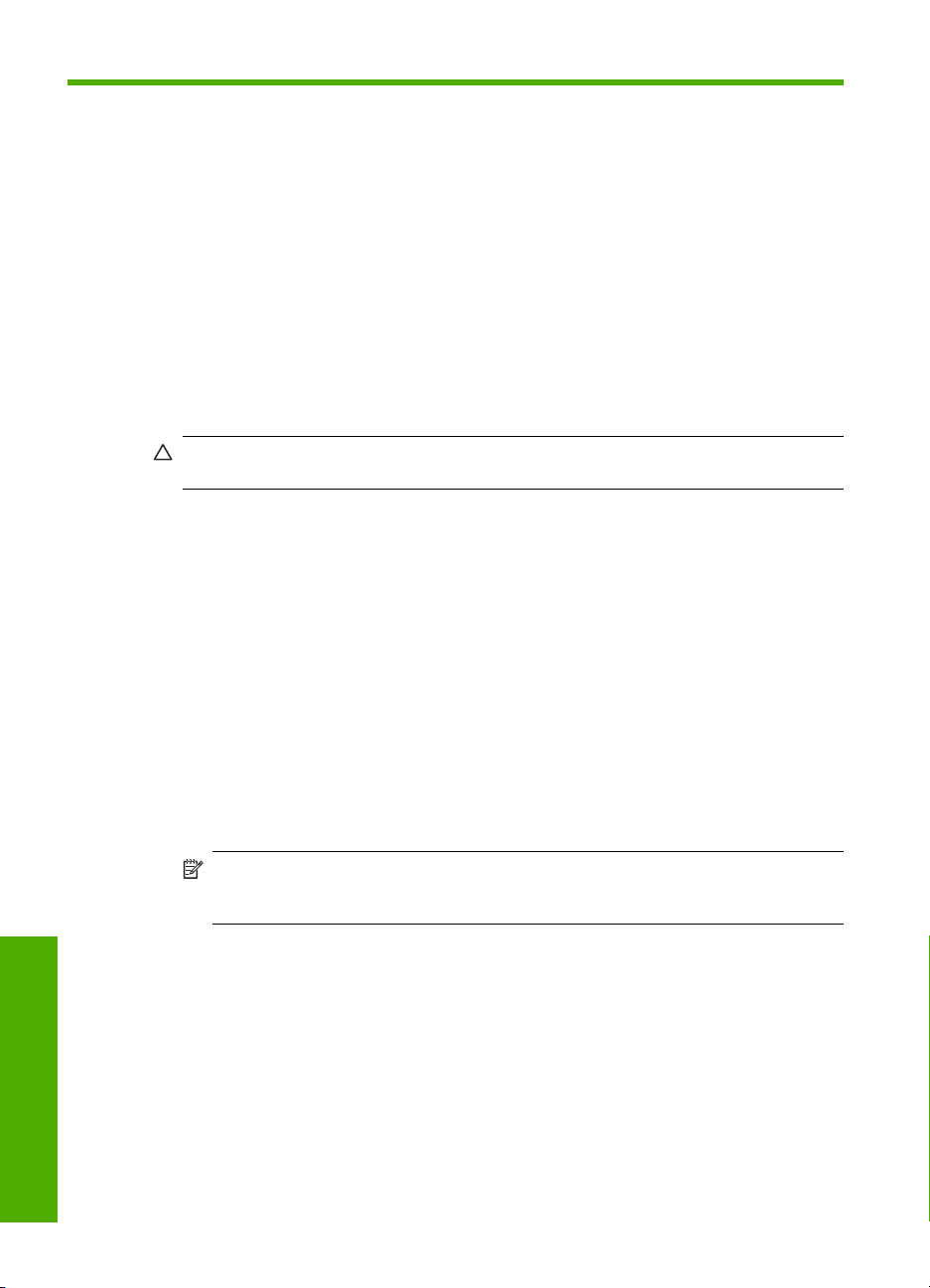
2 Odpravljanje težav in podpora
V tem poglavju najdete informacije za odpravljanje težav pri nameščanju in konfiguraciji ter nekaj
tem o delovanju. Če želite več informacij o odpravljanju težav, glejte elektronsko pomoč.
Do številnih težav pride, ko je naprava HP All-in-One priključena v računalnik s kablom USB, preden
v računalnik namestite programsko opremo HP All-in-One. Če ste napravo HP All-in-One priključili
v računalnik, preden vas je k temu pozval zaslon za nameščanje programske opreme, morate slediti
tem korakom:
Odpravljanje značilnih težav pri nameščanju
1. Kabel USB izključite iz računalnika.
2. Odstranite programsko opremo (če ste jo že namestili).
3. Ponovno zaženite računalnik.
4. Izklopite napravo HP All-in-One, počakajte eno minuto, nato pa jo ponovno zaženite.
5. Ponovno namestite programsko opremo HP All-in-One.
Previdno Kabla USB ne povežite z računalnikom, dokler vas k temu ne pozove zaslon za
namestitev programske opreme.
Informacije o stikih za podporo najdete na notranji strani zadnje platnice tega priročnika.
Odstranjevanje in ponovno nameščanje programske opreme
Če namestitev ni popolna, ali če ste kabel USB priključili na računalnik, preden je namestitveni
program od vas to zahteval, boste morda morali programsko opremo odstraniti in znova namestiti.
Programskih datotek naprave HP All-in-One ne smete preprosto izbrisati iz računalnika. Poskrbite,
da jih boste pravilno odstranili z uporabo ustreznih pripomočkov za odstranjevanje, ki ste jih namestili
skupaj s programsko opremo HP All-in-One.
Odstranjevanje iz računalnika z operacijskim sistemom Windows in ponovno nameščanje
1. V opravilni vrstici Windows kliknite Start in nato Control Panel (Nadzorna plošča).
2. Dvokliknite Add/Remove Programs (Dodaj/Odstrani programe).
3. Izberite HP Deskjet All-in-One Driver Software (Programska oprema z gonilniki za napravo
HP Deskjet All in One) in kliknite Change/Remove (Spremeni/odstrani).
Sledite elektronskim navodilom.
4. Prekinite povezavo med napravo HP All-in-One in računalnikom.
5. Ponovno zaženite računalnik.
Opomba Pomembno je, da odklopite napravo HP All-in-One, preden ponovno zaženete
računalnik. Naprave HP All-in-One ne povežite z računalnikom, dokler ponovno ne
namestite programske opreme.
6. V pogon CD-ROM vstavite ploščo CD HP All-in-One in zaženite program za namestitev.
7. Sledite elektronskim navodilom in navodilom v navodilih za nastavitev, priloženim napravi
HP All-in-One.
Ko je namestitev programske opreme končana, se v sistemski vrstici Windows prikaže ikona HP
Digital Imaging Monitor (Nadzor digitalnih slik HP).
Ali je programska oprema pravilno nameščena, lahko preverite tako, da na namizju dvokliknete ikono
HP Solution Center (Center za rešitve HP). Če so v programu HP Solution Center (Center za rešitve
HP) prikazane osnovne ikone (Scan Picture (Optično beri sliko) in Scan Document (Optično
Slovenšč
ina
60 HP Deskjet F4100 All-in-One series
beri dokument)), je programska oprema nameščena pravilno.
Odstranjevanje iz računalnika z operacijskim sistemom Windows in ponovno nameščanje
1. Prekinite povezavo med napravo HP All-in-One in računalnikom.
2. Odprite mapo Applications (Aplikacije):Hewlett-Packard.

3. Dvokliknite HP Uninstaller (HP Odstranjevalec).
Sledite elektronskim navodilom.
4. Potem, ko je programska oprema odstranjena, izključite napravo HP All-in-One in ponovno
zaženite računalnik.
Opomba Pomembno je, da odklopite napravo HP All-in-One, preden ponovno zaženete
računalnik. Naprave HP All-in-One ne povežite z računalnikom, dokler ponovno ne
namestite programske opreme.
5. Za ponovno namestitev programske opreme vstavite HP All-in-One CD-ROM v pogon CD-ROM
v računalniku.
6. Na namizju odprite CD-ROM in nato dvokliknite HP All-in-One Installer (Namestitveni
program HP All-in-One).
7. Sledite elektronskim navodilom in navodilom v navodilih za nastavitev, priloženim napravi
HP All-in-One.
Odpravljanje težav pri nastavitvi strojne opreme
Ta odstavek vsebuje informacije o odpravljanju težav s strojno opremo za napravo HP All-in-One.
Naprava HP All-in-One se ne vklopi.
Vzrok: Naprava HP All-in-One ni pravilno priključena na napajanje.
Rešitev
• Napajalni kabel mora biti čvrsto vključen v napravo HP All-in-One in napajalni vmesnik.
Napajalni kabel vključite v vtičnico, prenapetostno zaščito ali napajalni vodnik.
1 Napajalni priključek
2 Napajalni kabel in vmesnik
3 Vtičnica
• Če uporabljate napajalni vodnik, preverite, ali je vključen, ali pa napravo HP All-in-One
priključite neposredno v vtičnico.
• Vtičnico preizkusite, da se prepričate ali deluje. Priključite napravo, za katero veste, da
deluje, in preverite, ali deluje. Če ne deluje, je težava lahko v vtičnici.
• Če ste priključili napravo HP All-in-One v vtičnico s stikalom, preverite, ali je vtičnica
vključena. Če je vključena in naprava še zmeraj ne deluje, je težava lahko v vtičnici.
Vzrok: Gumb Vklop ste prehitro pritisnili.
Odpravljanje težav pri nastavitvi strojne opreme 61
ina
Slovenšč

Poglavje 2
Rešitev: Lahko se zgodi, da se naprava HP All-in-One ne odzove, če gumb Vklop prehitro
pritisnete. Pritisnite gumb Vklop enkrat. Lahko traja nekaj sekund, preden se naprava
HP All-in-One vklopi. Če v tem času pritisnete gumb Vklop znova, lahko napravo izklopite.
Previdno Če se naprava HP All-in-One še vedno ne vklopi, ima morda mehansko okvaro.
Napravo HP All-in-One izključite iz napajalne vtičnice in se obrnite na HP. Obiščite:
www.hp.com/support. Po potrebi izberite državo/regijo in nato kliknite Stik s HP-jem za
informacije o klicanju tehnične pomoči.
Povezal sem kabel USB, a imam težave z uporabo naprave HP All-in-One z
računalnikom
Rešitev: Pred priključitvijo kabla USB morate namestiti programsko opremo, ki je bila
priložena napravi HP All-in-One. Med nameščanjem ne priključite kabla USB, dokler vas
navodila na zaslonu ne pozovejo k temu. Če kabel USB povežete pred pozivom, lahko pride do
napak.
Ko namestite programsko opremo, je povezovanje računalnika z napravo HP All-in-One prek
kabla USB enostavno. En konec kabla USB priključite v zadnji del računalnika, drug konec pa
v zadnji del naprave HP All-in-One. Povezava je mogoča z vsemi vrati USB na hrbtni strani
računalnika.
Več informacij o nameščanju programske opreme in povezovanju kabla USB najdete v navodilih
za nastavitev naprave HP All-in-One.
HP All-in-One ne tiska
Rešitev: Če naprava HP All-in-One in računalnik ne komunicirata med sabo, poskusite
naslednje:
• Preverite lučko Vklop na sprednji strani naprave HP All-in-One. Če ne sveti, je naprava
HP All-in-One izklopljena. Napajalni kabel mora biti čvrsto vključen v napravo HP All-in-One
in vtičnico. Napravo HP All-in-One vklopite s pritiskom na gumb Vklop.
• Prepričajte se, da so tiskalne kartuše nameščene.
• Preverite, ali je papir naložen v vhodni pladenj.
• Preverite, ali se je v napravi HP All-in-One zagozdil papir.
• Preverite, ali so tiskalne kartuše zamašene. Odprite vratca tiskalnih kartuš, da vidite nosilec
kartuš. Odstranite vse predmete, ki blokirajo nosilec kartuš, vključno s papirjem in kakršno
Slovenšč
ina
62 HP Deskjet F4100 All-in-One series
koli embalažo. Napravo HP All-in-One izklopite in ponovno vklopite.

• Preverite, da čakalna vrsta za tiskanje na napravi HP All-in-One ni prekinjena ali brez
povezave (Windows) ali zaustavljena (Mac). Če je, izberite ustrezno nastavitev za
nadaljevanje tiskanja. Za več informacij o dostopanju do čakalne vrste za tiskanje si oglejte
dokumentacijo, priloženo v računalniku nameščenemu operacijskemu sistemu.
• Preverite kabel USB. Če uporabljate starejši kabel, morda ne bo deloval pravilno. Povežite
ga z drugim izdelkom, da preverite njegovo delovanje. V primeru težav je mogoče potrebno
zamenjati kabel USB. Prepričajte se tudi, da kabel ni daljši od 3 metrov.
• Preverite povezavo med napravo HP All-in-One in računalnikom. Preverite, ali je kabel USB
priključen v vrata USB na hrbtni strani naprave HP All-in-One. Poskrbite, da je drugi konec
kabla USB priključen v vrata USB na računalniku. Ko je kabel pravilno priključen, izklopite
napravo HP All-in-One in jo ponovno vklopite.
• Če HP All-in-One povezujete prek USB vozlišča, zagotovite, da je vozlišče vklopljeno. Če
je vozlišče vklopljeno, ga poskusite povezati neposredno na računalnik.
• Preverite druge tiskalnike ali optične bralnike. Morda boste morali iz računalnika izklopiti
starejše izdelke.
• Poskusite priključiti kabel USB na druga vrata USB na računalniku. Ko preverite povezave,
poskusite ponovno zagnati računalnik. Napravo HP All-in-One izklopite in ponovno vklopite.
• Če naprava HP All-in-One ni povezana, jo izklopite in ponovno vklopite. Zaženite tiskalni
posel.
• Če je potrebno, odstranite in nato ponovno namestite programsko opremo, ki ste jo namestili
z napravo HP All-in-One.
Če želite več informacij o nastavitvi naprave HP All-in-One in povezovanju z računalnikom, si
oglejte navodila za nastavitev, ki so prišla z napravo HP All-in-One.
Odstranjevanje zagozdenega papirja
Če želite več informacij o odstranjevanju zagozdenega papirja, glejte elektronsko pomoč.
Odpravljanje težav pri tiskalnih kartušah
Če imate težave pri tiskanju, je morda vzrok težav ena od tiskalnih kartuš.
Odpravljanje težav pri tiskalnih kartušah
1. Iz reže na desni strani odstranite črno tiskalno kartušo. Ne dotikajte se brizgalnih šob ali bakrenih
kontaktov. Preverite, ali so bakreni kontakti ali brizgalne šobe morda poškodovani.
Preverite, ali ste odstranili plastični trak. Če plastični trak še vedno prekriva šobe za črnilo,
povlecite rožnati jeziček in ga previdno odstranite.
2. Tiskalno kartušo ponovno vstavite tako, da jo potisnete v režo. Potiskajte jo naprej, dokler se
ne zaskoči na svoje mesto.
3. Ponovite koraka 1 in 2 za tribarvno tiskalno kartušo na levi strani.
4. Če težave niste odpravili, boste morda morali natisniti poročilo o samopreizkusu ali očistiti
tiskalne kartuše. Če želite dodatne informacije, glejte elektronsko pomoč.
ina
Slovenšč
Odstranjevanje zagozdenega papirja 63

Poglavje 2
Iskanje informacij
Na voljo je več virov, tako tiskanih kot na zaslonu računalnika, ki vsebujejo informacije o nastavitvi
in uporabi naprave HP All-in-One.
Priročnik za namestitev
V navodilih za nastavitev najdete navodila za nastavitev naprave HP All-in-One in namestitev
programske opreme. Korakom v navodilih za nastavitev sledite v pravem vrstnem redu.
V primeru težav med nastavljanjem glejte Odpravljanje težav v zadnjem delu navodil za nastavitev
ali »
Odpravljanje težav in podpora« na strani 60 v uporabniškem priročniku.
Elektronska pomoč
Elektronska pomoč nudi podrobne informacije o funkcijah naprave HP All-in-One, ki niso opisane v
tem priročniku, vključno s funkcijami, ki so na voljo le v programski opremi, ki ste jo namestili za
napravo HP All-in-One.
Odpiranje elektronske pomoči HP Photosmart Software Help (Pomoč za programsko opremo
HP Photosmart) v računalniku z OS Windows
1. V HP Solution Center (Center za rešitve HP) kliknite jeziček za napravo HP All-in-One.
2. V delu Device Support (Podpora naprave) kliknite Onscreen Guide (Elektronski
priročnik) ali Troubleshooting (Odpravljanje težav).
HP-jeva spletna stran
Če imate dostop do interneta, sta vam pomoč in podpora na voljo na HP-jevi spletni strani
www.hp.com/support. Na tej spletni strani najdete informacije o tehnični podpori, gonilnikih,
potrebščinah in naročanju.
Poraba črnila
Črnilo v kartušah se pri tiskanju uporablja na številne različne načine, vključno s postopkom
inicializacije, pri katerem se naprava in kartuše pripravijo za tiskanje, ter s servisiranjem tiskalne
glave, kar zagotavlja, da so brizgalne šobe čiste in da črnilo tekoče teče. Poleg tega v porabljeni
kartuši ostane nekaj črnila. Če želite več informacij, glejte
www.hp.com/go/inkusage.
HP-jeva podpora
Na HP-jevo službo za podporo se lahko obrnete po telefonu ali prek spleta. Možnosti podpore in
razpoložljivost se razlikujejo glede na izdelek, državo/regijo in jezik.
HP-jeva telefonska podpora
Seznam telefonskih številk za podporo je na notranji strani naslovnice tega priročnika.
Možnosti podpore in razpoložljivost se razlikujejo glede na izdelek, državo/regijo in jezik.
Obdobje telefonske podpore
Eno leto telefonske podpore v Tihomorski Aziji in Južni Ameriki (vključno z Mehiko). Za informacije
o trajanju telefonske podpore v Severni Ameriki, Evropi, na Bližnjem vzhodu in v Afriki obiščite
spletno mesto
Telefonske klice obračuna vaš ponudnik telefonskih storitev.
Po poteku telefonske podpore
Po poteku telefonske podpore je HP-jeva pomoč na voljo z doplačilom.
Obrnite se na HP-jevega prodajalca ali pokličite telefonsko številko podpore za svojo državo/regijo.
Slovenšč
ina
64 HP Deskjet F4100 All-in-One series
www.hp.com/support.

Pred klicanjem HP-jeve službe za podporo
1. Prepričajte se, da:
a. je naprava HP All-in-One priključena in vklopljena;
b. so ustrezne tiskalne kartuše pravilno nameščene;
c. ste priporočen papir pravilno naložili v vhodni pladenj.
2. Ponastavite napravo HP All-in-One:
a. Napravo HP All-in-One izklopite s pritiskom gumba Vklop.
b.Izključite napajalni kabel s hrbtne strani naprave HP All-in-One.
c. Napajalni kabel ponovno vključite v napravo HP All-in-One.
d. Napravo HP All-in-One vklopite s pritiskom gumba Vklop.
3. Pripravite si naslednje podatke:
a.Točno ime naprave HP All-in-One, ki je prikazano na nadzorni plošči.
b. Natisnite poročilo o samopreizkusu. (Če želite več informacij, glejte Uporabniški priročnik.)
c. Natančno opišite težavo.
d. Pripravite serijsko številko in ID storitve, ki sta v poročilu za samopreizkus.
e.Ko kličete HP-jevo službo za podporo, imejte napravo HP All-in-One pri roki.
HP-jeva podpora 65
ina
Slovenšč

3 Tehnični podatki
To poglavje vsebuje tehnične podatke in mednarodne upravne informacije za napravo
HP All-in-One.
Sistemske zahteve
Sistemske zahteve programske opreme so vam na voljo v datoteki Readme (Berime).
Tehnični podatki o papirju
•
Zmogljivosti vhodnega pladnja: listi navadnega papirja: do 100 listov (75 g/m papir)
Zmogljivost izhodnega pladnja: listi navadnega papirja: do 50 listov (75 g/m papir)
•
Opomba Celoten seznam podprtih velikosti medijev poiščite v programski opremi tiskalnika.
Če želite celoten seznam tež papirja, glejte elektronsko pomoč.
Fizični tehnični podatki
• Višina: 18,05 cm
• Širina: 42,57 cm
• Globina: 26,74 cm
• Teža: 4,26 kg
Tehnični podatki o moči
• Poraba energije: 20 W (povprečno, ko tiskalnik tiska)
• Vhodna napetost: 100 do 240 V izmeničnega toka ~ 1 A 50–60 Hz
• Izhodna napetost: 32 V===375 mA, 16 V===500 mA enosmernega toka
• Napajalnik: 0957-2231, 100 do 240 V izmeničnega toka ~ 1 A 50–60 Hz
²
²
Opomba Napravo uporabljajte samo s HP-jevim napajalnikom.
Tehnični podatki o okolju
• Priporočeno temperaturno območje za delovanje naprave: od 15 do 30 ºC (od 59 do 86 ºF)
• Dovoljena temperatura okolja za delovanje naprave: od 10 do 35 ºC (od 50 do 95 ºF)
• Vlažnost: 15 % do 80 % relativne vlažnosti, brez kondenza
• Razpon temperature, ko naprava ne deluje (ko je skladiščena): od –20 do 50 ºC (od –4 do 122
ºF)
• V primeru prisotnosti močnih elektromagnetnih polj je lahko delovanje naprave HP All-in-One
deloma moteno
• HP priporoča uporabo kabla USB, ki je krajši od 3 m (10 čevljev), kar zmanjša vneseni šum
zaradi močnih elektromagnetnih polj
Upravna obvestila
Naprava HP All-in-One izpolnjuje zahteve upravnih uradov v vaši državi/regiji. Če želite celoten
seznam upravnih obvestil, glejte elektronsko pomoč.
Upravna identifikacijska številka modela
Slovenšč
ina
66 HP Deskjet F4100 All-in-One series
Zaradi upravne identifikacije je izdelku določena upravna številka modela. Upravna številka modela
za izdelek je VCVRA-0706. Te številke ne smete zamenjati s tržnim imenom naprave (HP Deskjet
F4100 All-in-One series itd.) ali številkami izdelkov (CB580A itd.).

Garancija
Garancija 67
ina
Slovenšč

Poglavje 3
Slovenšč
ina
68 HP Deskjet F4100 All-in-One series

